Binomoでの資金の登録と引き出し方法
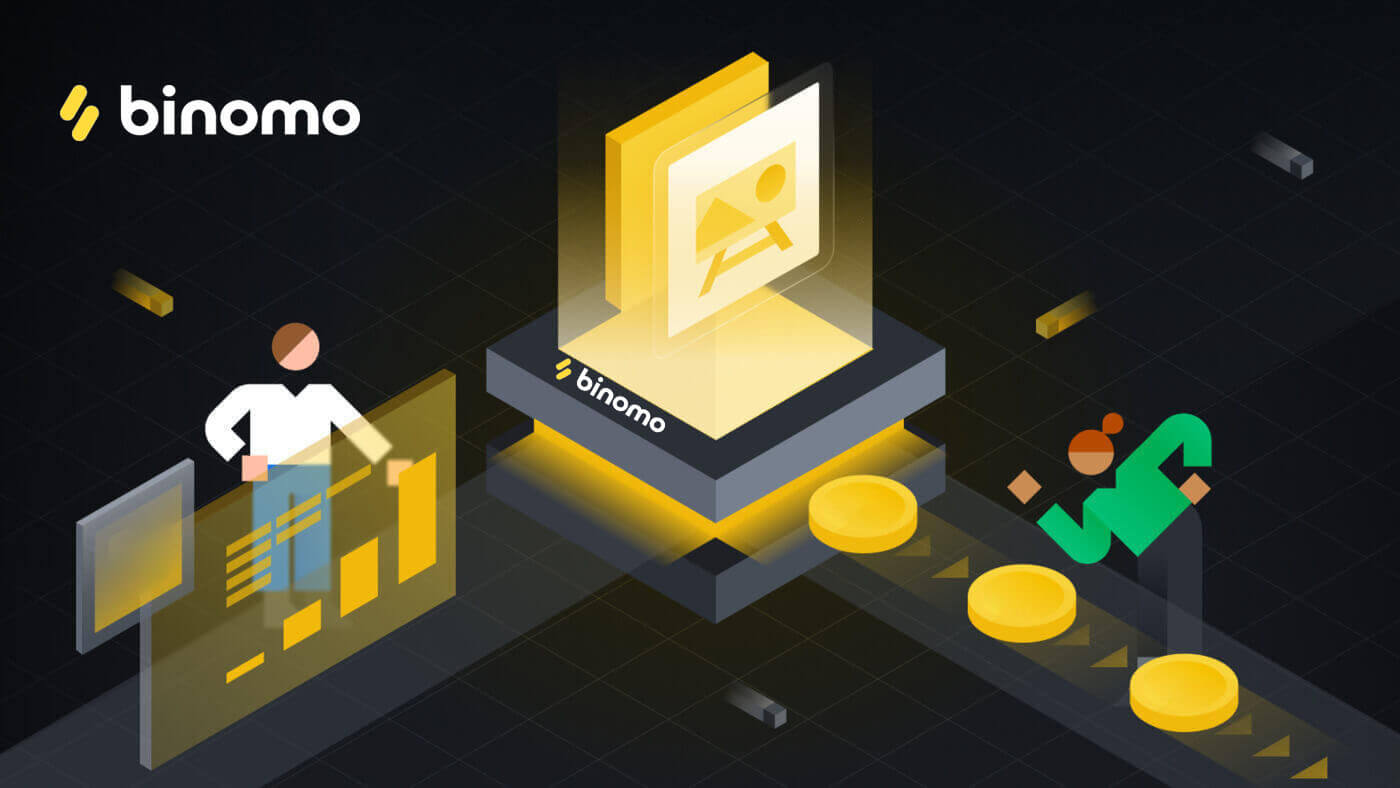
ビノモにアカウントを登録する方法
ビノモアカウントの登録方法
1. Binomo 取引口座へのサインアップは非常に簡単です。これを行うには、 Web プラットフォームで [サインイン] をクリックします。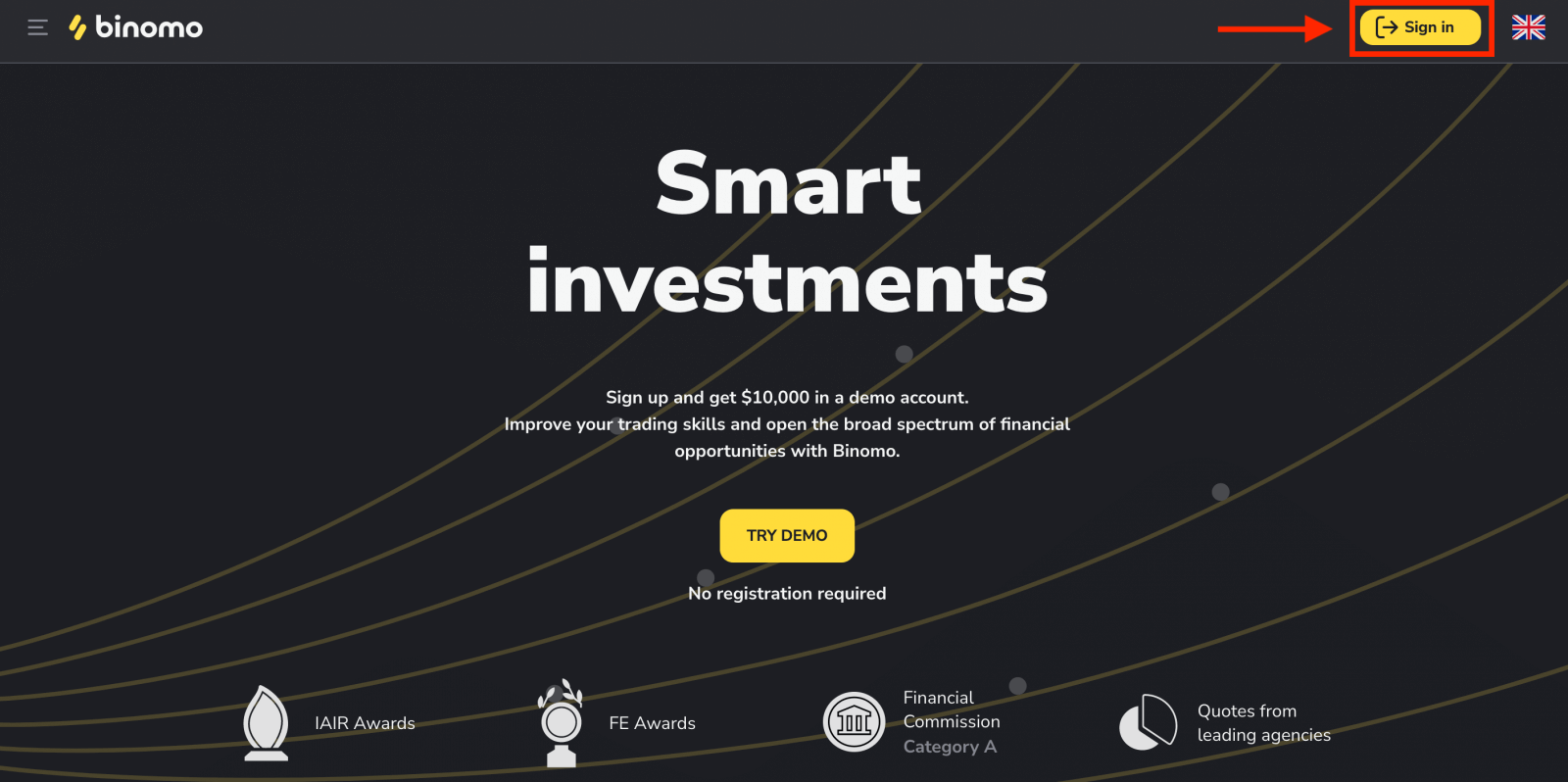
2. 次の情報を入力する必要があります。
- メールアドレスとパスワードを入力します。
- すべての取引と入金操作のために、アカウントの通貨を選択してください。米ドル、ユーロ、またはほとんどの地域で国の通貨を選択できます。
- クライアント契約とプライバシー ポリシーに同意します。
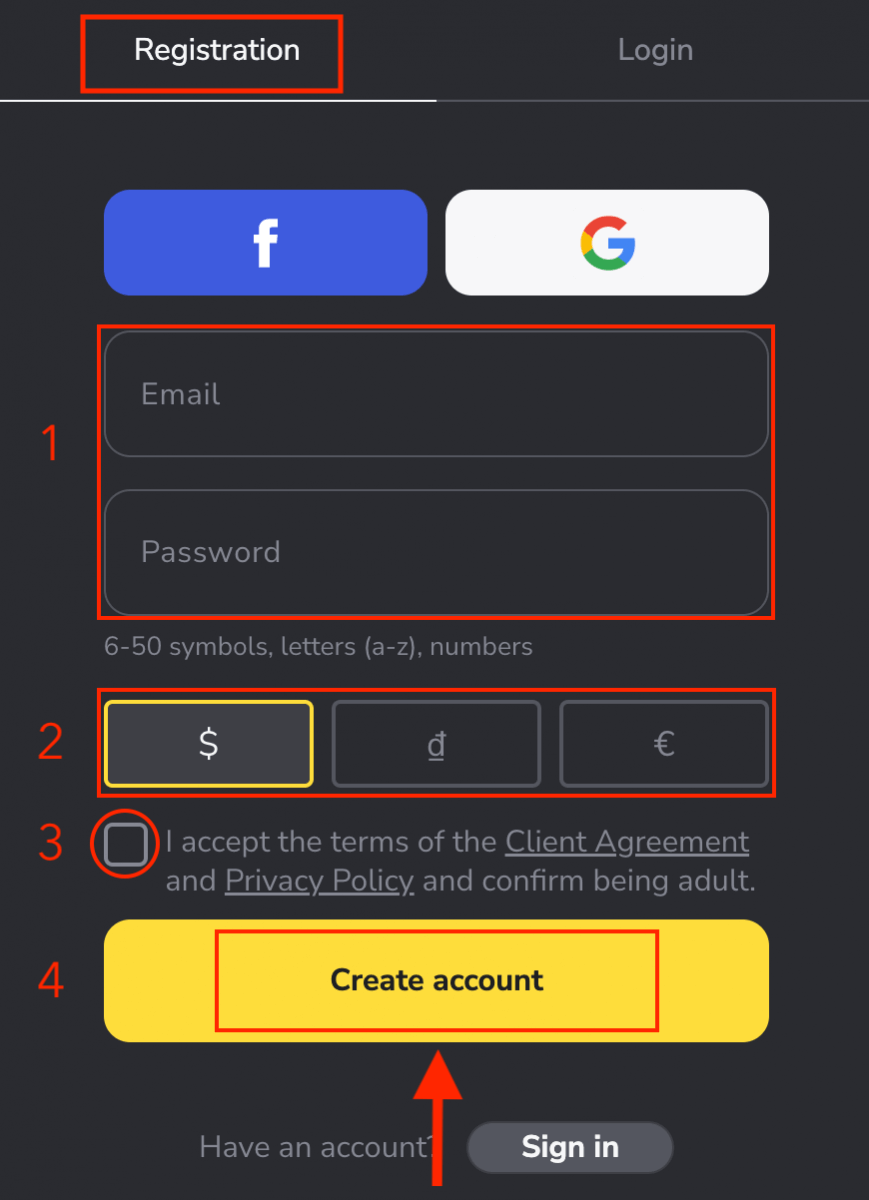
3. その後、入力したメールアドレスに確認メールが送信されますので、「メールを確認する」ボタンをクリックしてください。アカウントを保護し、より多くのプラットフォーム機能のロックを解除するには、 メール アドレスを確認してください。4. メールが正常に確認されました。Binomo Trading プラットフォームに自動的にリダイレクトされます。
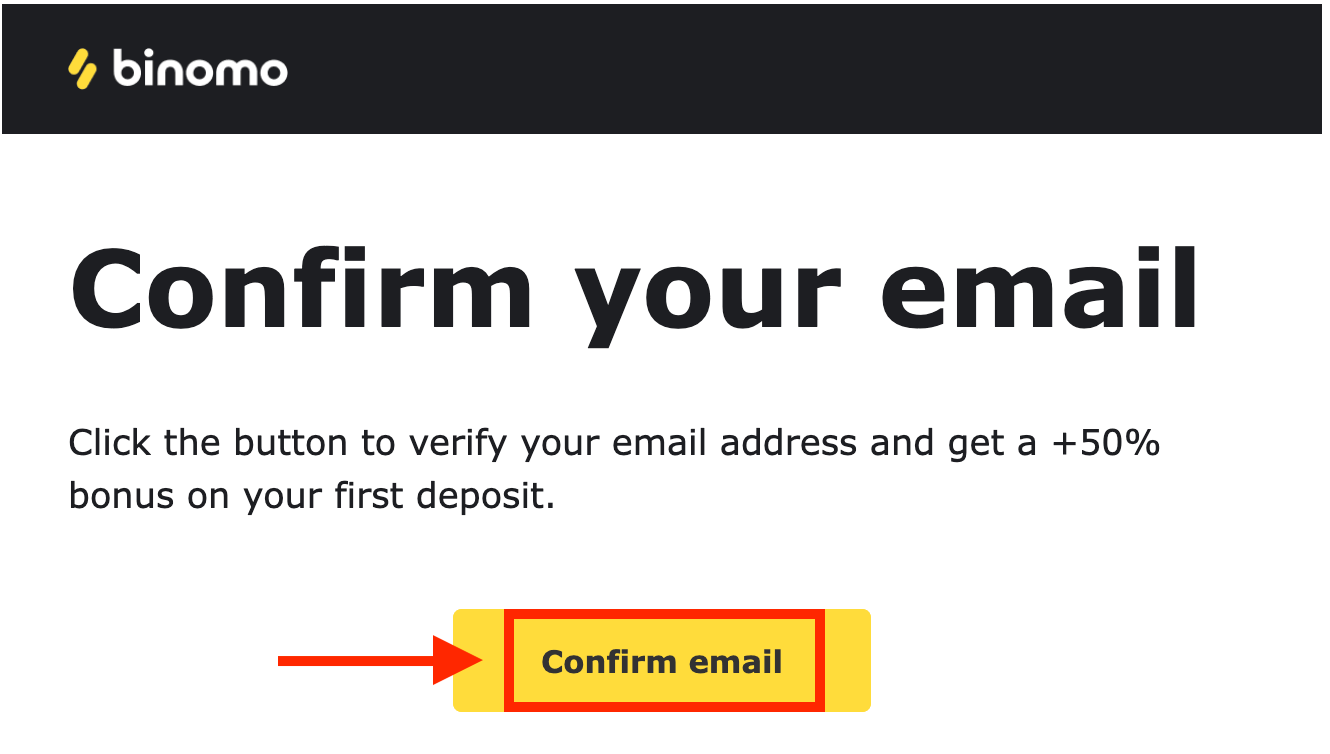
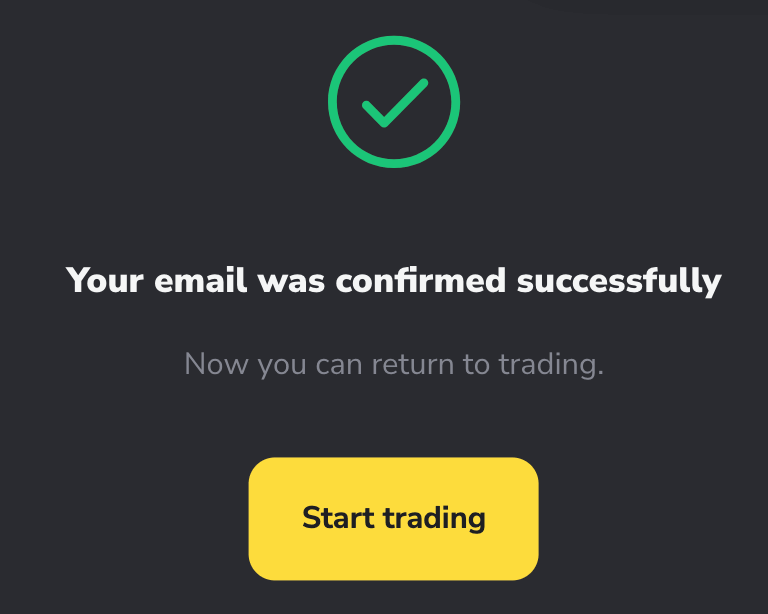
おめでとう!登録が正常に完了しました。デモ口座を選択して当社のプラットフォームに慣れることで、Binomo での取引スキルを練習し、向上させてください。デモ口座を開くのに登録は必要ありません。$10,000 のデモ口座で、無料で必要なだけ練習できます。
または、リアル口座ですぐに取引を開始Binomo への入金方法.
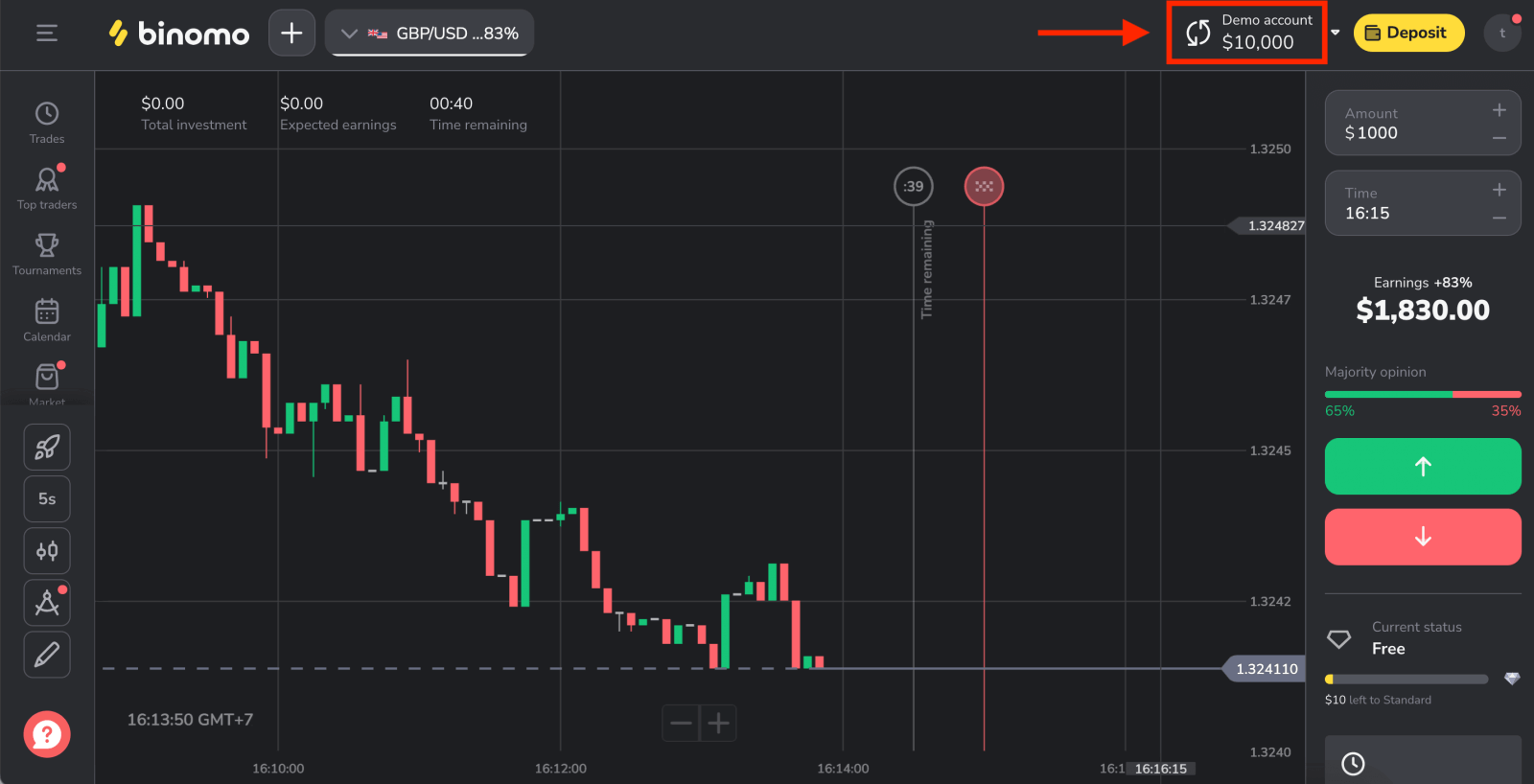
Facebookを使用してBinomoアカウントを登録する方法
または、Facebook アカウントを使用して登録することもできます。これは、いくつかの簡単な手順で行うことができます。
1. プラットフォームの右上隅にある [サインイン] ボタンをクリックし、登録フォームの対応するボタンをクリックします。
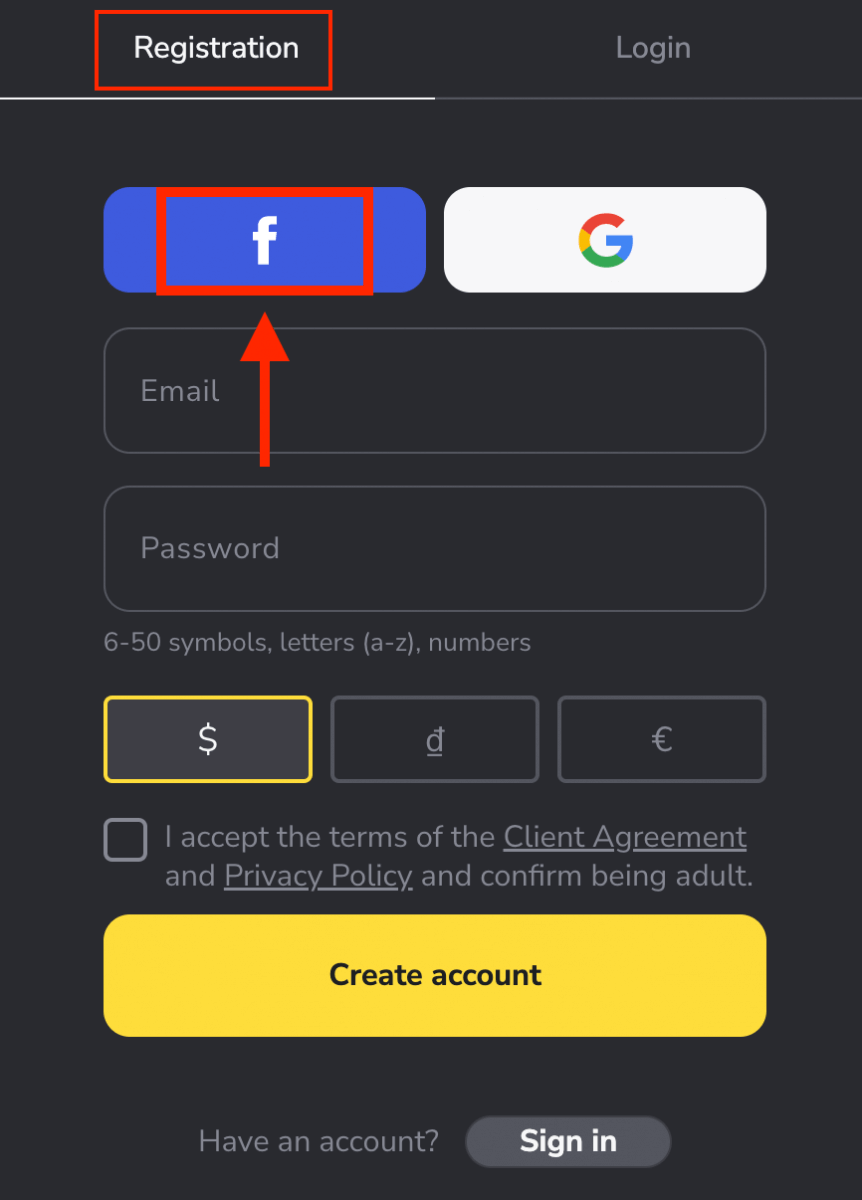
2. Facebook のログイン ウィンドウが開きます。ここで、Facebook に登録するために使用したメール アドレスを入力する必要があります。
3. Facebook アカウントのパスワードを入力します。
4. [ログイン] をクリックします
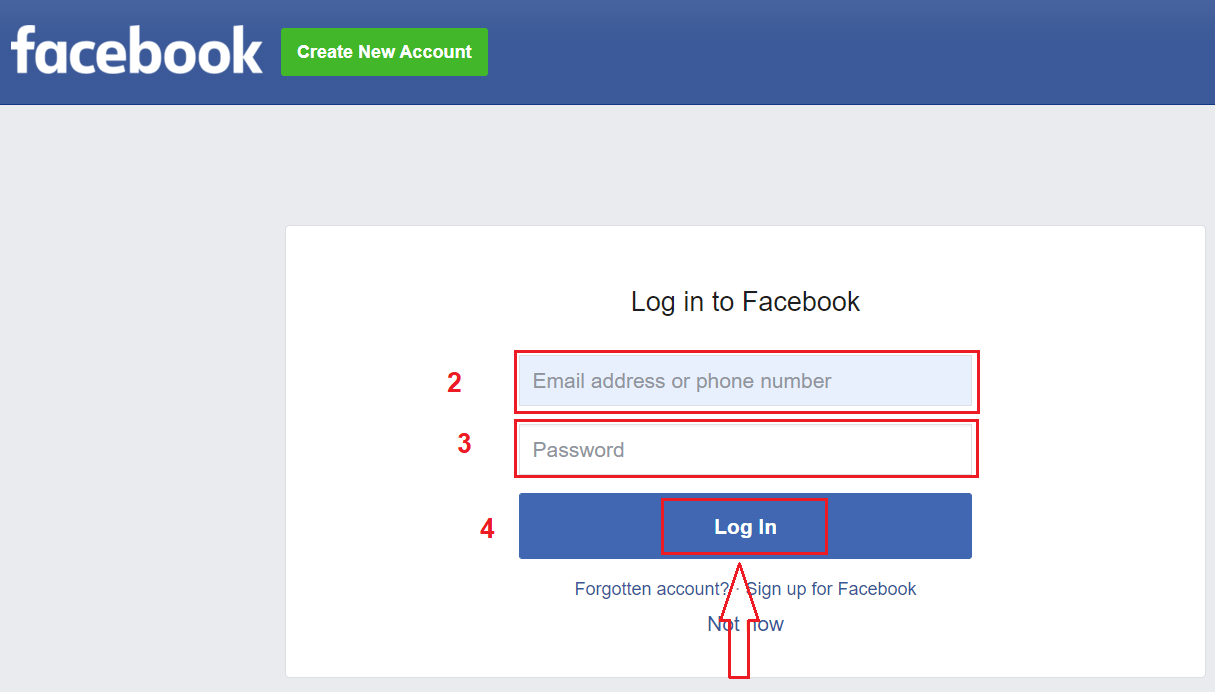
。ログイン」ボタンをクリックすると、Binomo はあなたの名前、プロフィール写真、メールアドレスへのアクセスを要求します。[続行...] をクリックします
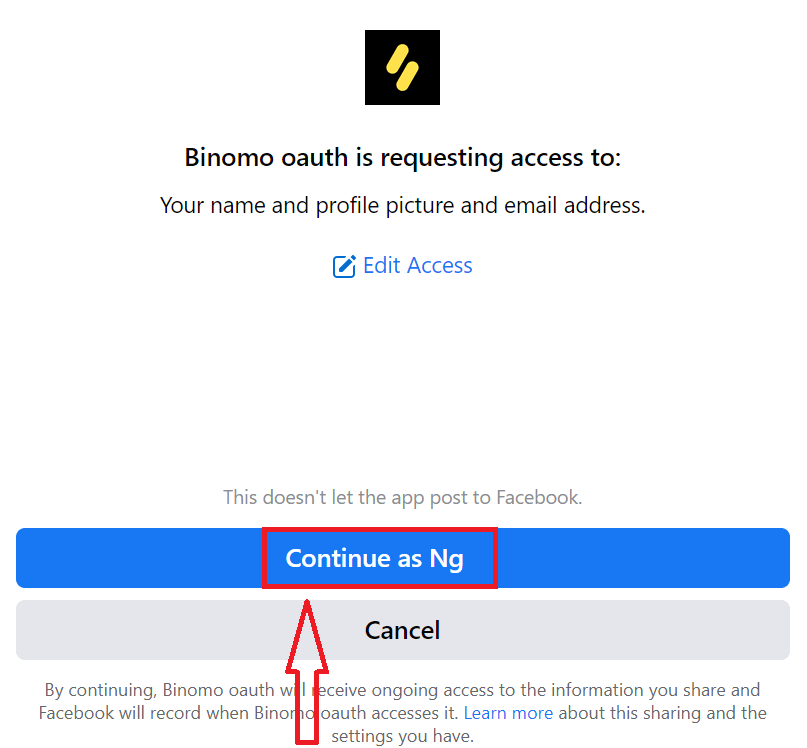
。その後、Binomo プラットフォームに自動的にリダイレクトされます。これで、あなたはビノモの公式トレーダーになりました!
Google を使用して Binomo アカウントを登録する方法
Binomo を使用すると、ユーザーは、別の電子メールとパスワードを入力するのではなく、ソーシャル メディア サイトを介して接続することで、アプリケーションとサイトで自分自身を認証できます。Binomo の Google アカウントでそれを行うことができます。1. 「Google」ボタンをクリックします。
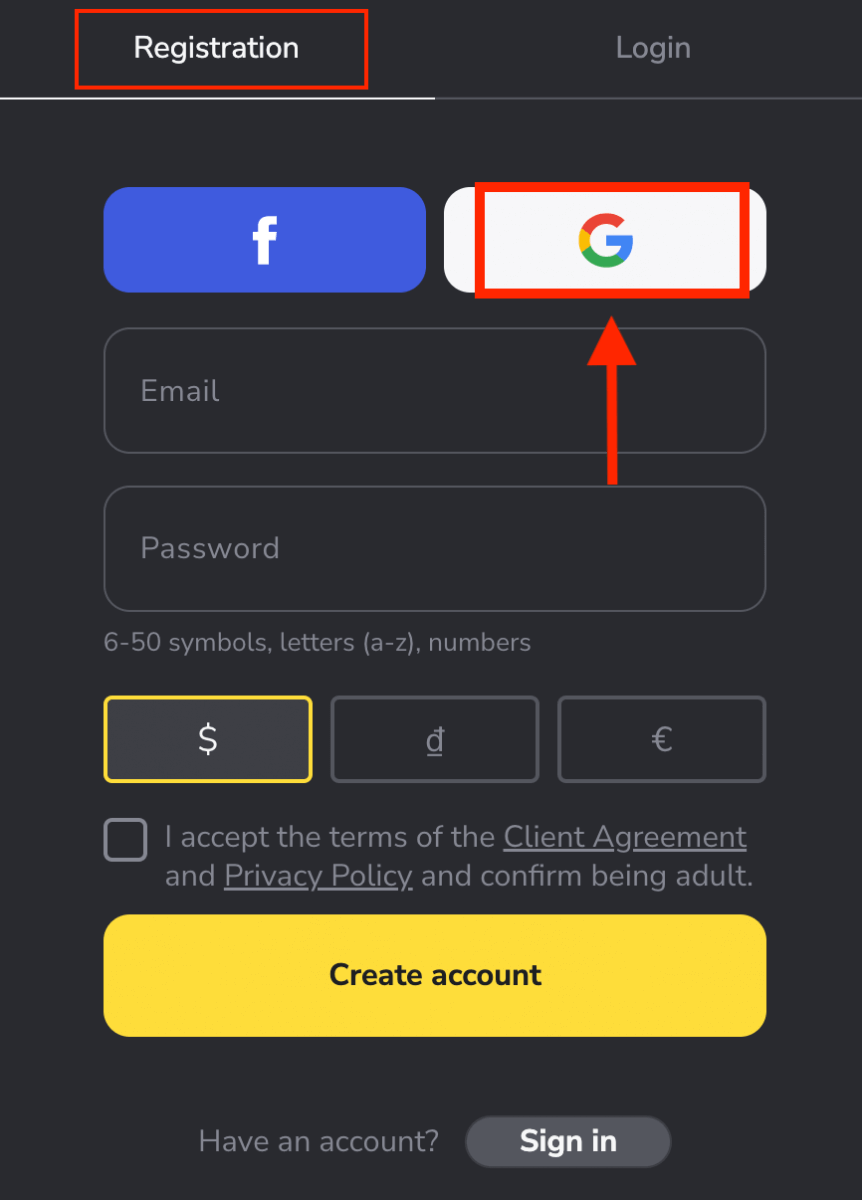
2. 開いた新しいウィンドウで、メールアドレスまたは電話番号を入力し、[次へ] をクリックします。
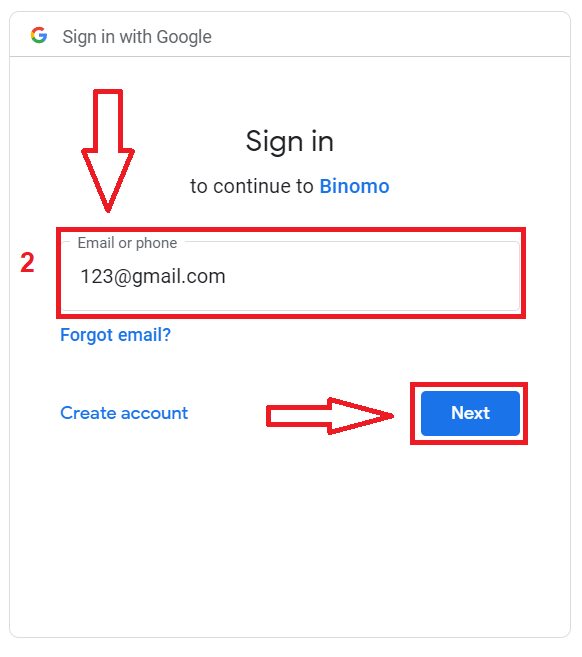
3. 次に、Google アカウントのパスワードを入力し、[次へ] をクリックします。
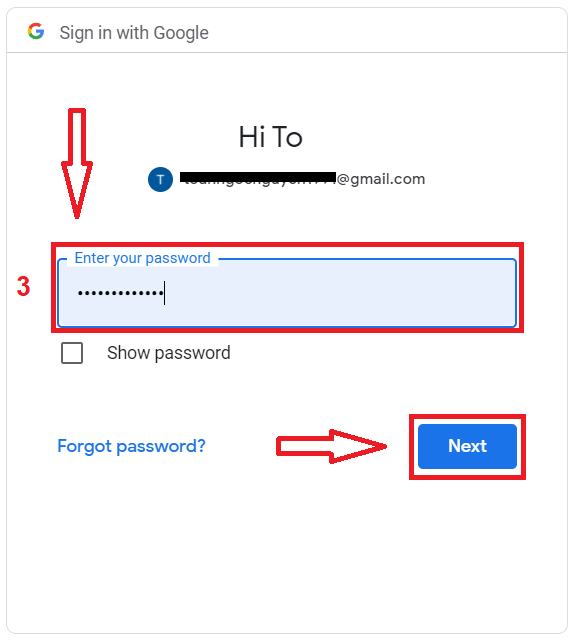
その後、Binomo プラットフォームに自動的にリダイレクトされます。これで、あなたはビノモの公式トレーダーになりました!
Binomo アプリ iOS で無料アカウントを登録する
Binomo アプリを使用して、携帯電話から直接、外出先で取引できます。Binomo アプリをすぐにダウンロードするには、
ここをクリックしてください。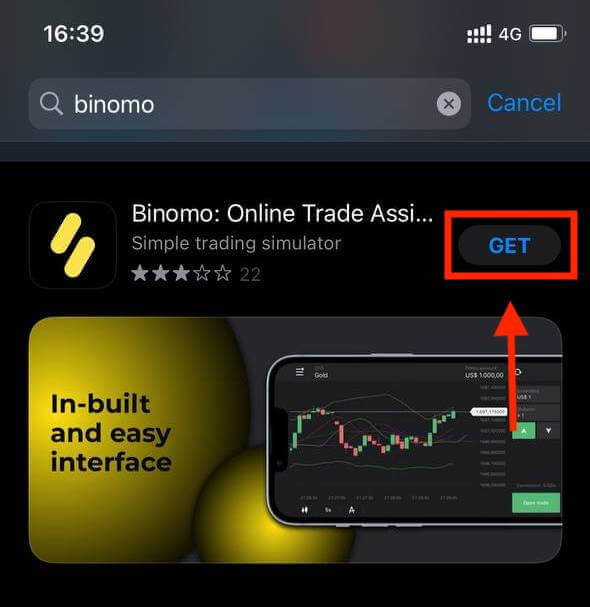
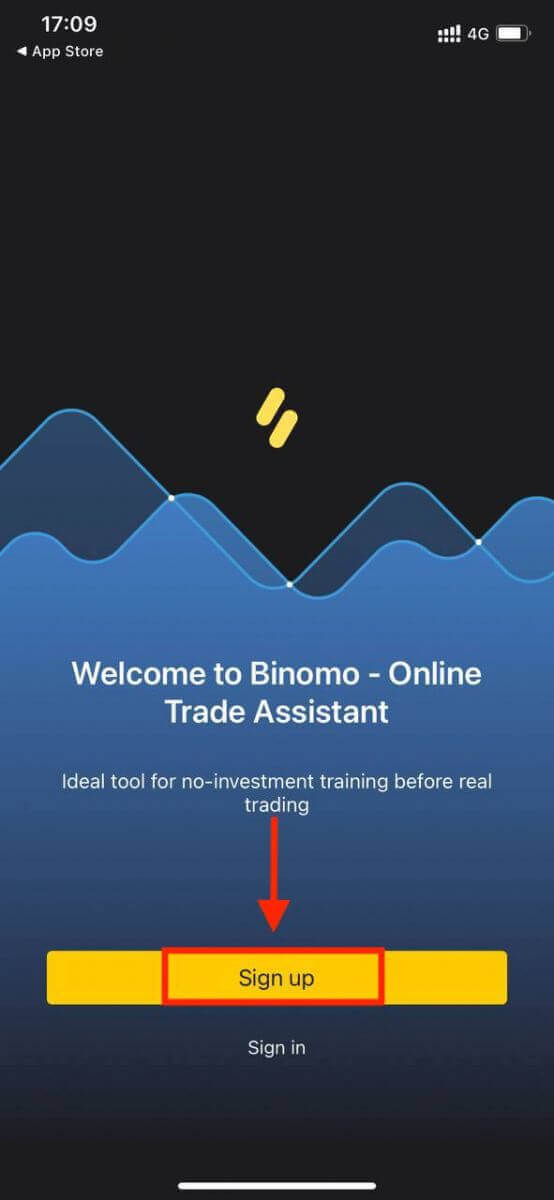
iOS モバイル プラットフォームで Binomo アカウントを登録する手順:
- メールアドレスと新しいパスワードを入力してください。
- アカウントの通貨を選択します。
- 「サインアップ」をクリックします。
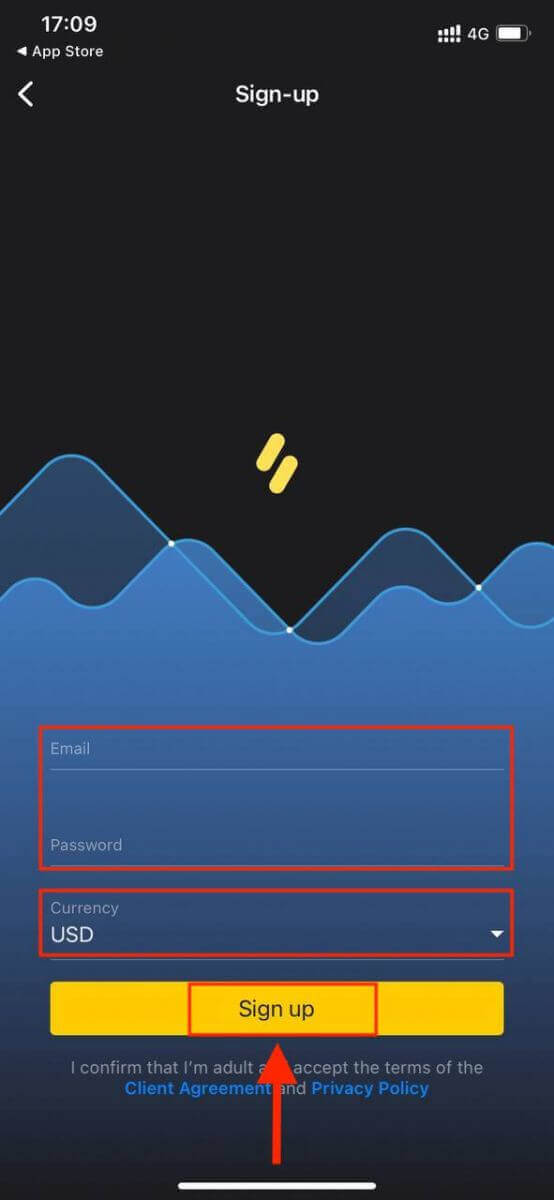
これで、Binomo アプリにアカウントが登録されました。
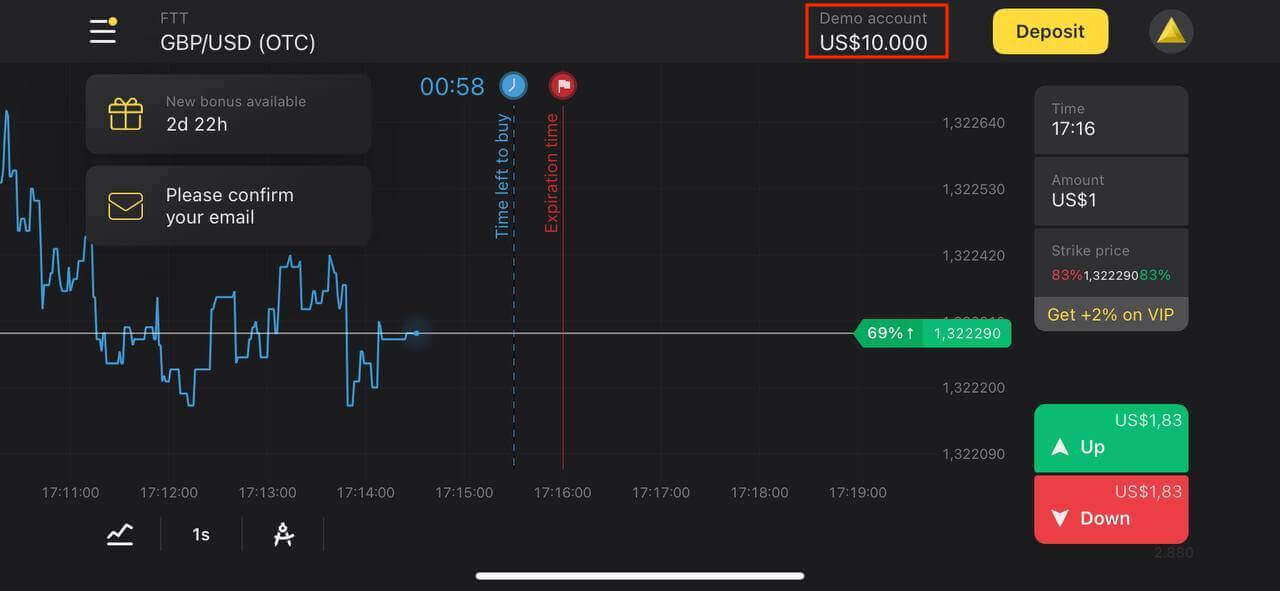
Binomo アプリ Android に無料アカウントを登録する
Binomo 取引アプリは、オンライン取引に最適なアプリと考えられています。そのため、店頭での評価も高いです。Binomo アプリをすぐにダウンロードするには、 ここをクリックしてください。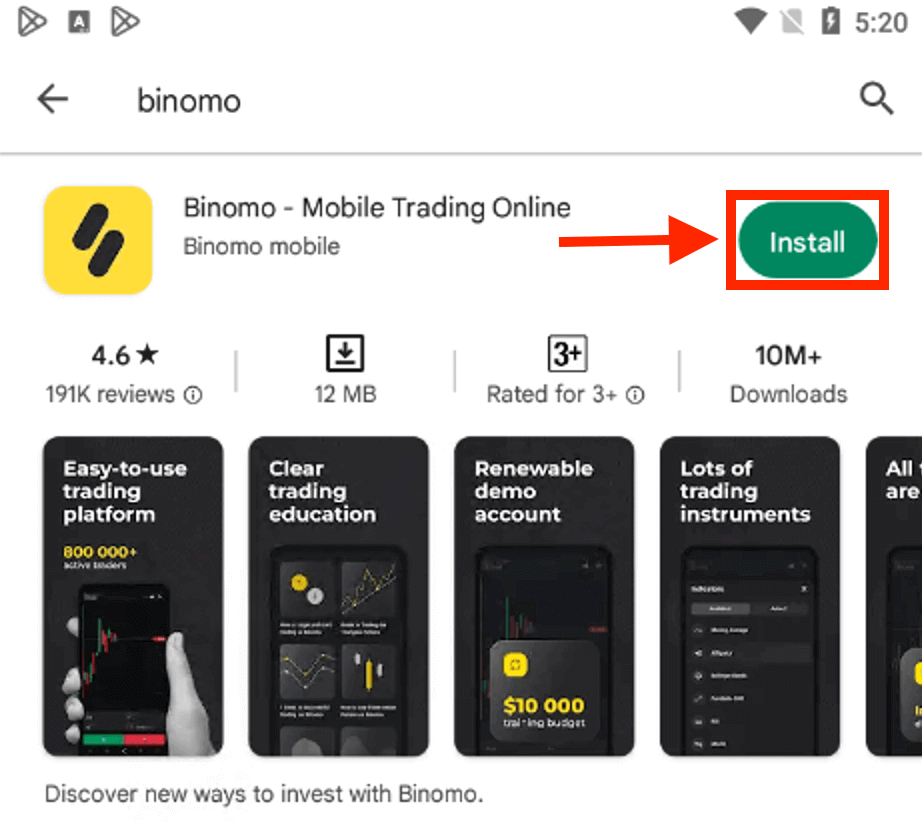
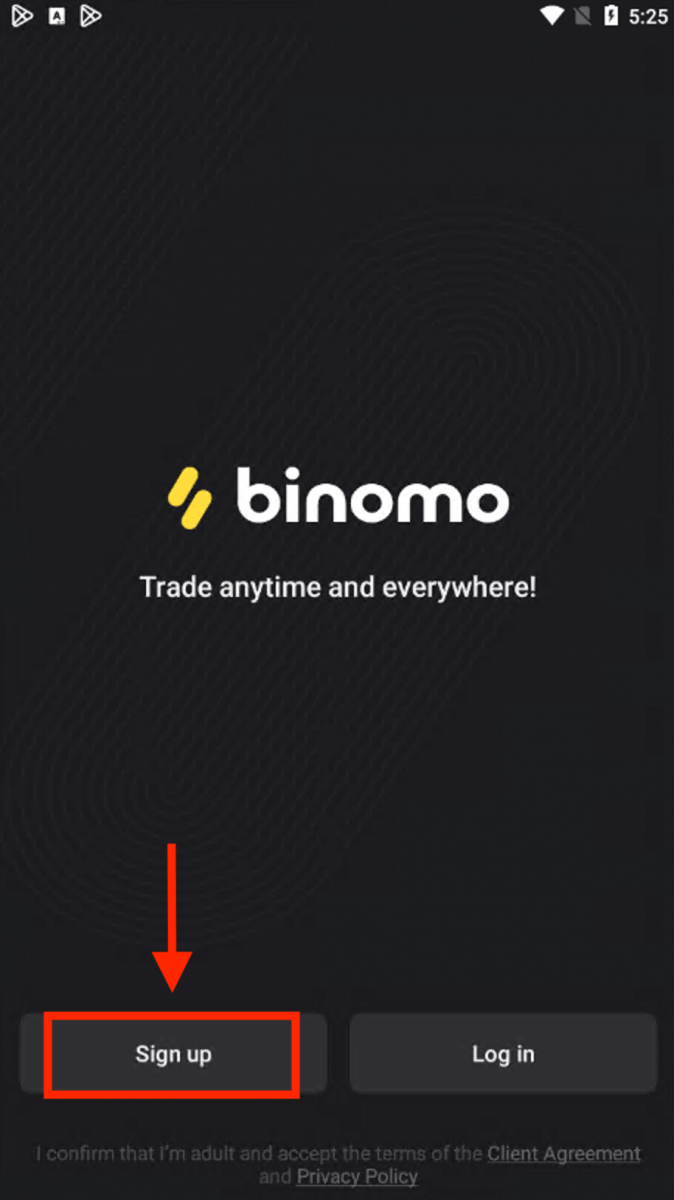
Android モバイル デバイスで Binomo アカウントを登録する手順。
- メールアドレスを入力してください。
- 新しいパスワードを入力。
- 「サインアップ」をクリックします。
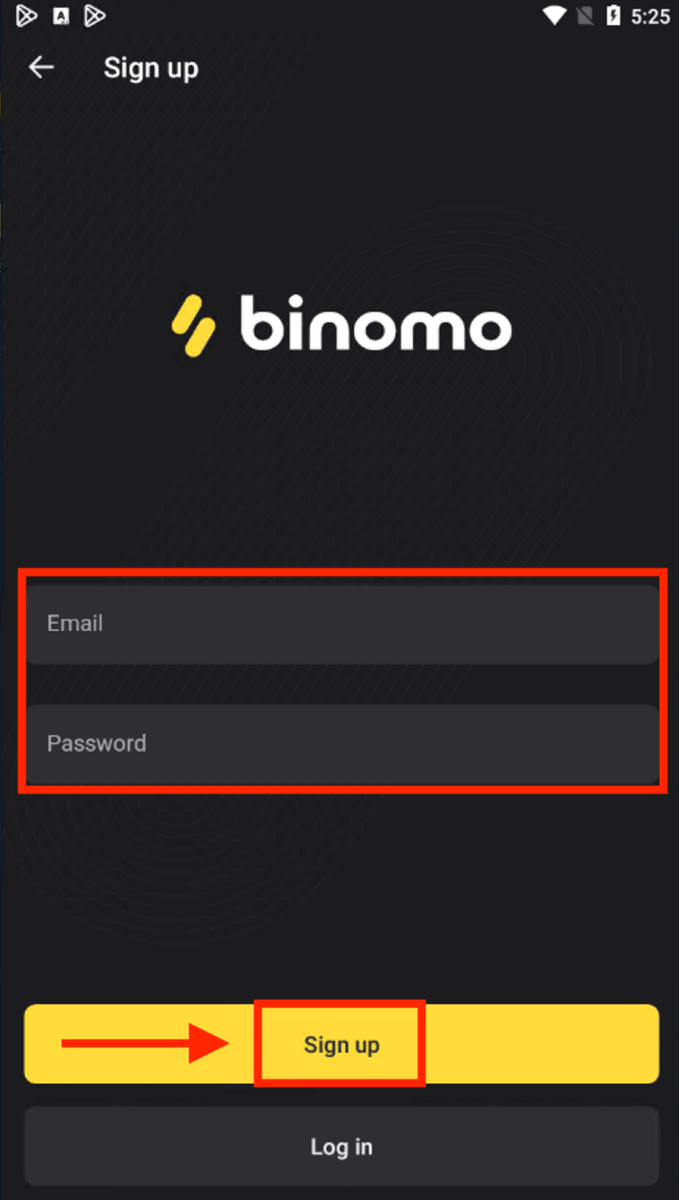
Android モバイル デバイスで Binimo を取引できるようになりました。
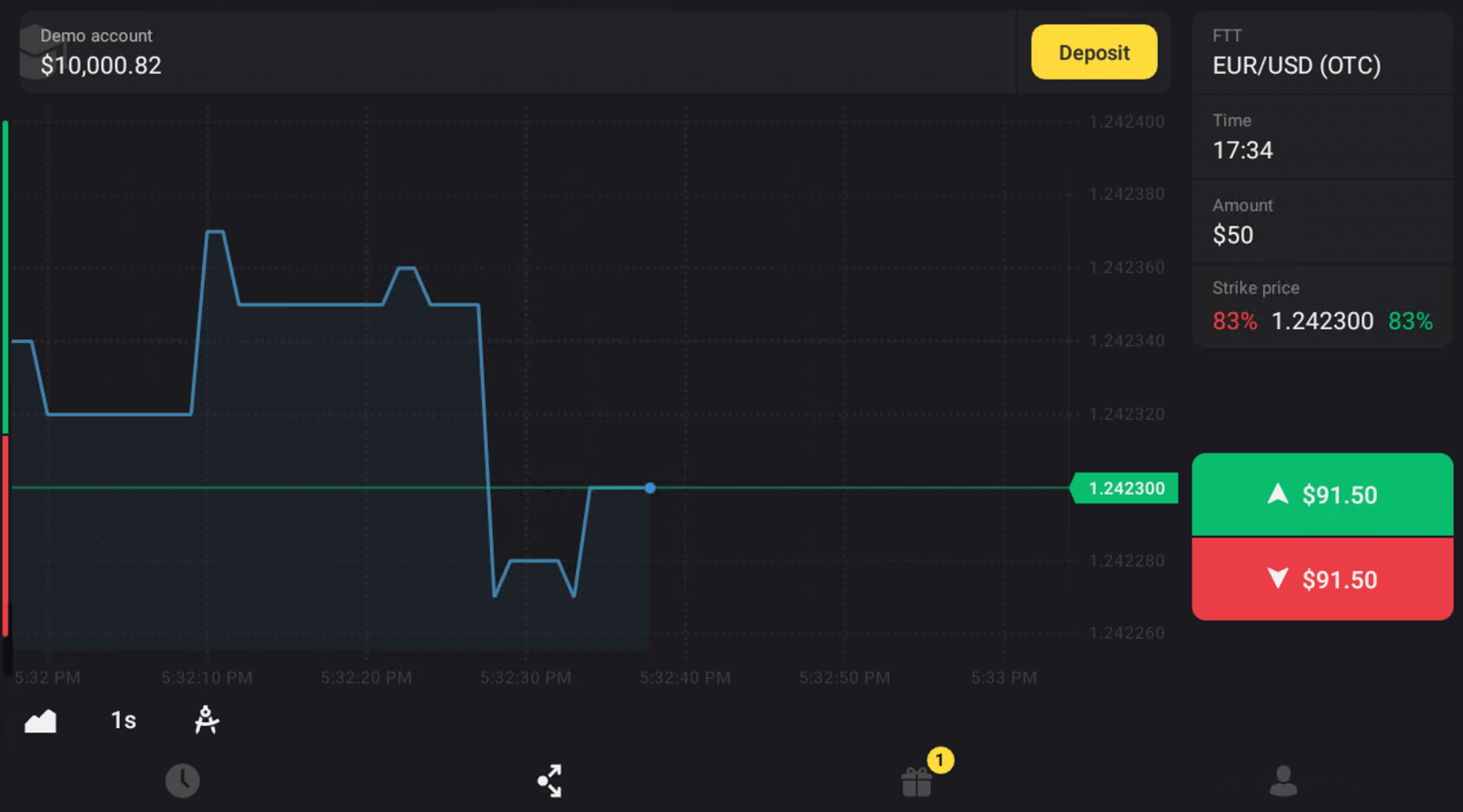
モバイル Web で Binomo アカウントを登録する
取引プラットフォームのモバイル版は、ウェブ版とまったく同じです。したがって、取引や資金の移動に問題はありません。
まず、モバイル デバイスでブラウザを開きます。Binomo のメイン ページに移動します。
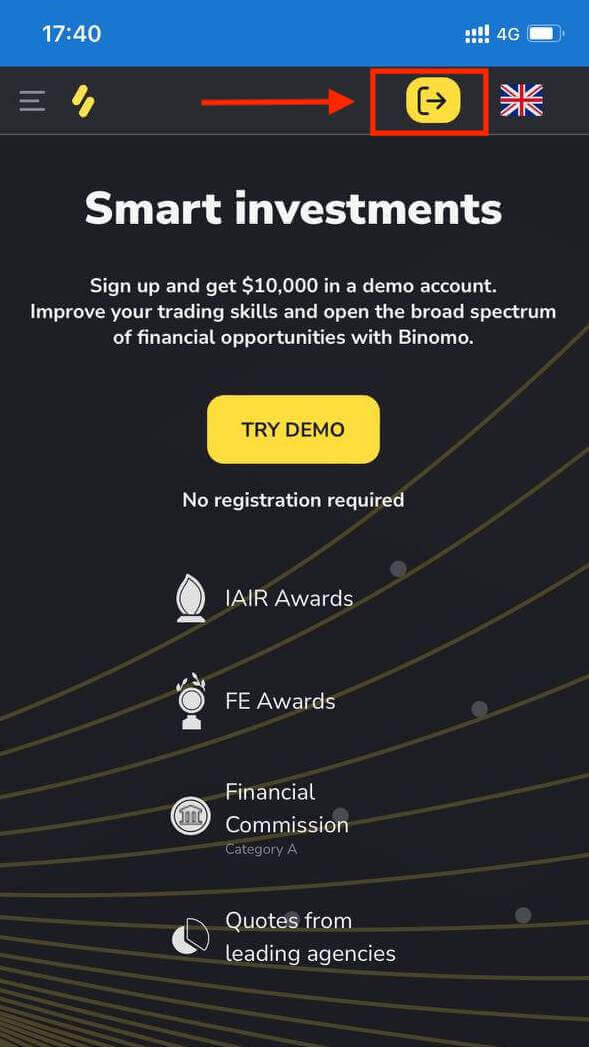
このステップでは、データを入力します:電子メール、パスワード、通貨の選択、「クライアント契約」にチェックを入れ、「アカウントの作成」をクリックします
。Gmail または Facebook 経由で Binomo アカウントを開くこともできます。
- 「Facebook」登録を選択します(Facebookソーシャルアカウントをお持ちの場合)
- 「Gmail」登録を選択(Gmailアカウントをお持ちの場合)

登録が成功すると新しいページが表示され、デモ口座に 10,000 ドルあります。
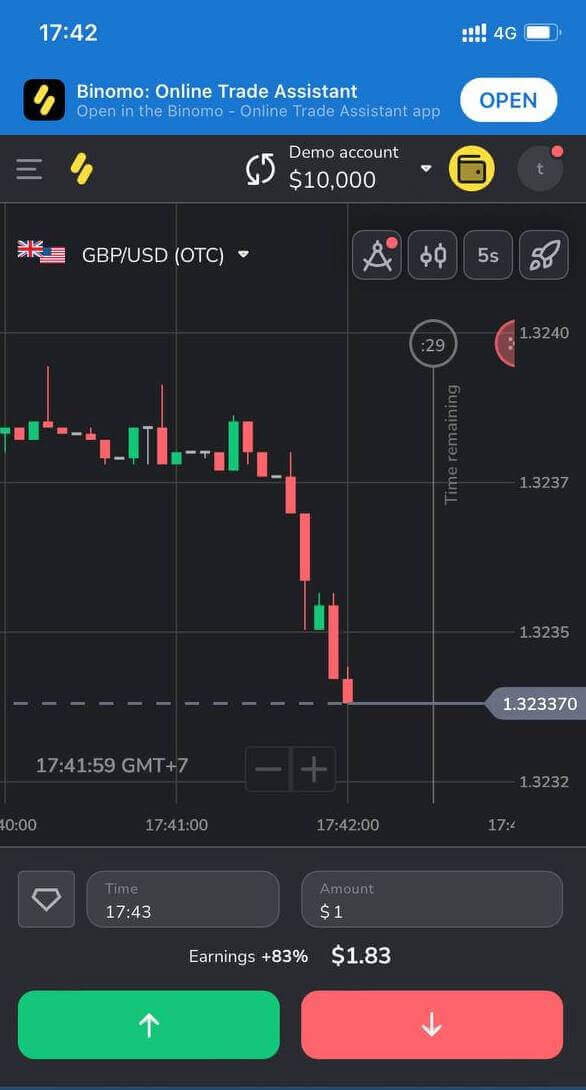
よくある質問 (FAQ)
プラットフォームで利用できるアカウントのステータスにはどのような種類がありますか?
プラットフォームには、無料、標準、ゴールド、VIP の 4 種類のステータスがあります。- 無料ステータスは、すべての登録ユーザーが利用できます。このステータスで、仮想資金でデモ口座で取引できます。
- スタンダードステータスを取得するには、合計 10 ドル (またはアカウントの通貨で相当額) を入金します。
- ゴールドステータスを取得するには、合計 $500 (またはアカウントの通貨で相当額) を入金します。
- VIPステータスを取得するには、合計 $1000 (またはアカウントの通貨で相当額) を入金し、電話番号を確認します。
親族がウェブサイトに登録して、同じデバイスから取引できますか?
同じ家族のメンバーは Binomo で取引できますが、異なるアカウントで、異なるデバイスと IP アドレスからのみ取引できます。なぜメールを確認する必要があるのですか?
メールを確認すると、いくつかの利点があります。1.アカウントのセキュリティ。メールが確認されたら、簡単にパスワードを復元したり、サポート チームに連絡したり、必要に応じてアカウントをブロックしたりできます。また、アカウントのセキュリティを確保し、詐欺師がアカウントにアクセスするのを防ぐのに役立ちます.
2.ギフトおよびプロモーション。新しいコンテスト、ボーナス、プロモーション コードについてお知らせしますので、見逃すことはありません。
3.ニュースと教育資料。私たちは常にプラットフォームの改善に努めており、何か新しいものを追加するときはお知らせします。また、戦略、ヒント、専門家のコメントなど、独自のトレーニング資料もお送りします。
デモ口座とは?
プラットフォームにサインアップすると、$10,000.00 のデモ口座 (または口座通貨での相当額) にアクセスできます。デモ口座は、投資なしでリアルタイムのチャートで取引を締結できる練習口座です。プラットフォームに慣れ、新しい戦略を練習し、実際のアカウントに切り替える前にさまざまなメカニズムを試すのに役立ちます. デモ口座と実際の口座はいつでも切り替えることができます。
注意してください。デモ口座の資金は本物ではありません。トレードを成功させることで増やしたり、足りなくなったら補充したりできますが、引き出すことはできません。
ビノモで資金を引き出す方法
ビノモから銀行カードに資金を引き出す
即時カード引き出しにより、Binomo ユーザーはクレジットカードやデビットカードに直接資金を即座に引き出すことができます。
銀行カードに資金を引き出す
銀行カードによる引き出しは、ウクライナまたはカザフスタンで発行されたカードでのみ利用できます。1.「キャッシャー」セクションの引き出しに移動します。
Web バージョンの場合:画面の右上隅にあるプロフィール写真をクリックし、メニューの [キャッシャー] タブを選択します。
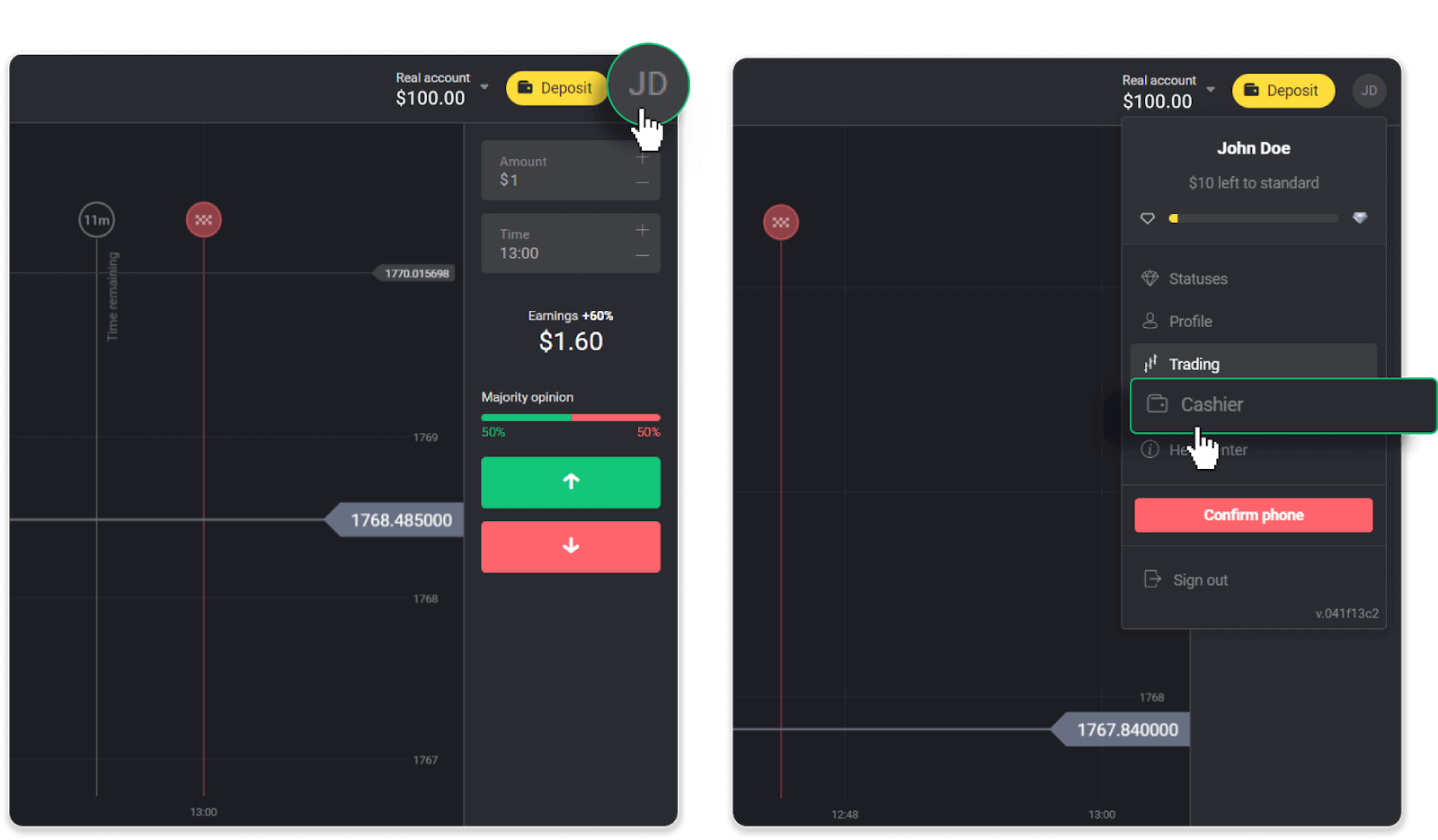
次に、「資金を引き出す」タブをクリックします。
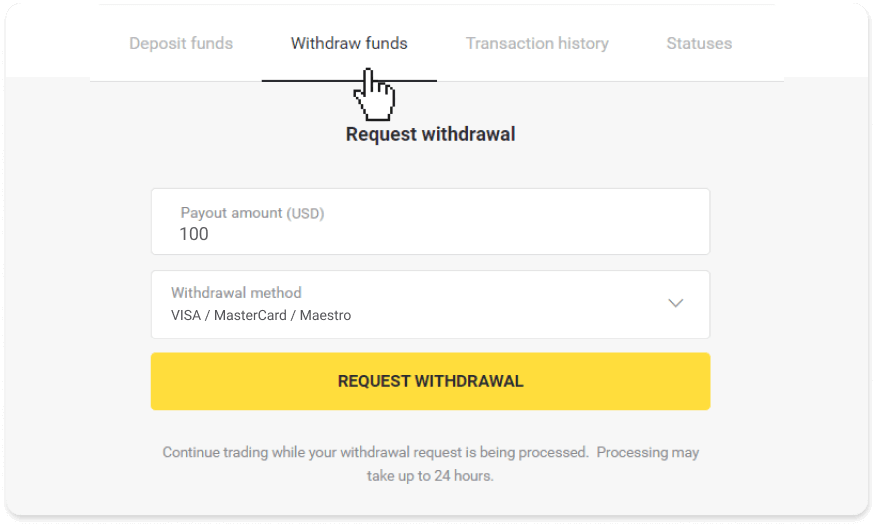
モバイル アプリの場合:左側のメニューを開き、[残高] セクションを選択します。「出金」ボタンをタップします。
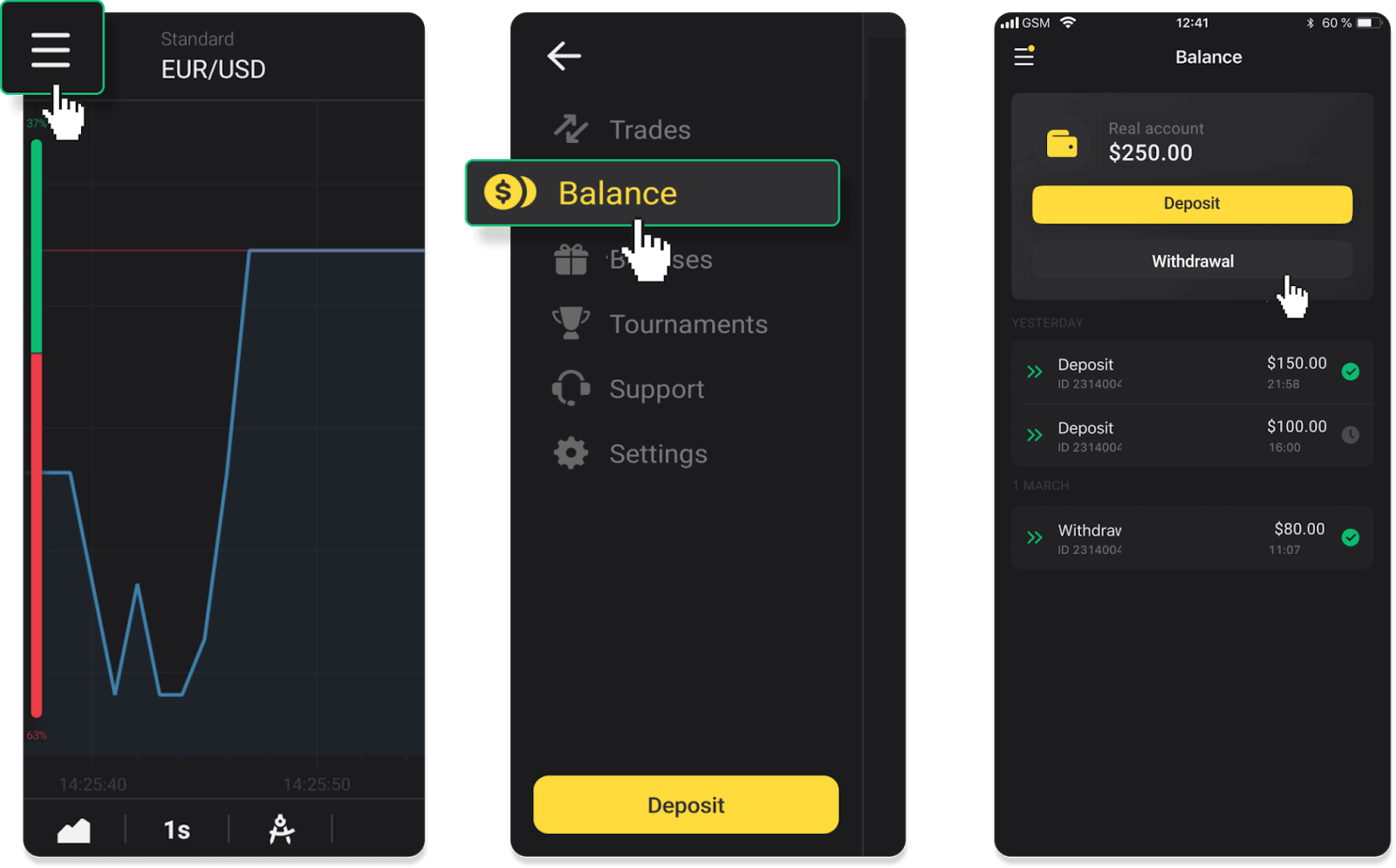
2. 出金金額を入力し、出金方法として「VISA/MasterCard/Maestro」を選択します。必要な情報を入力します。すでに入金した銀行カードにのみ資金を引き出すことができることに注意してください。「出金依頼」をクリック。
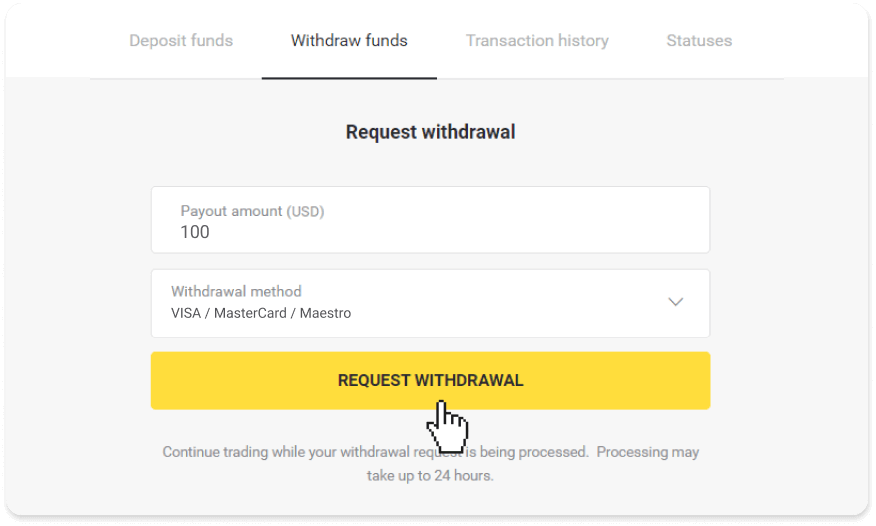
3. ご依頼確定!引き出しを処理している間、取引を続けることができます。
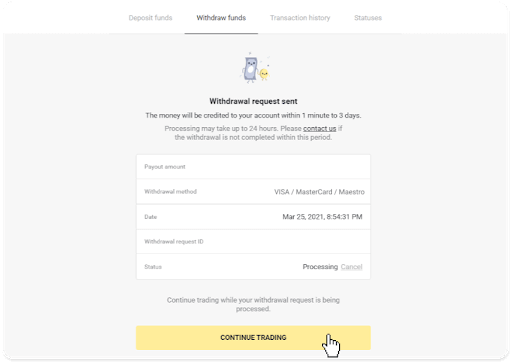
4.「キャッシャー」セクションの「取引履歴」タブ(モバイルアプリユーザーの場合は「残高」セクション)で、引き出しのステータスをいつでも追跡できます。
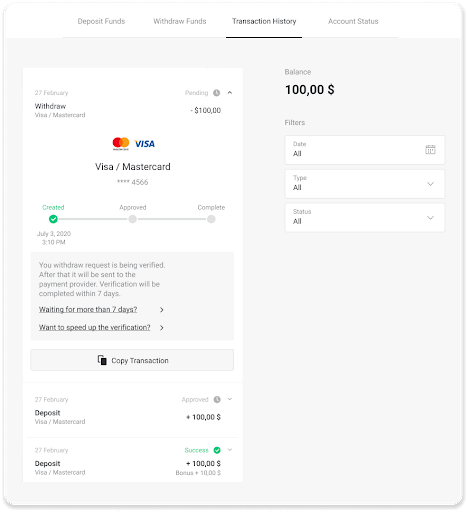
注意してください。通常、支払いプロバイダーが銀行カードに資金を入金するのに 1 ~ 12 時間かかります。まれに、祝日や銀行のポリシーなどにより、この期間が最大 7 営業日延長される場合があります。7
日以上お待ちいただく場合は、ライブ チャットでお問い合わせいただくか、support@binomo までメールでお問い合わせください。 com
引き出しの追跡をお手伝いします。
個人化されていない銀行カードに資金を引き出す
パーソナライズされていない銀行カードにはカード所有者の名前が指定されていませんが、資金の入金と引き出しに使用できます。カードの記載内容に関係なく (Momentum R またはカード所有者など)、銀行の契約書に記載されているカード所有者の名前を入力します。
銀行カードによる引き出しは、ウクライナまたはカザフスタンで発行されたカードでのみ利用できます。
個人化されていない銀行カードに資金を引き出すには、次の手順に従う必要があります。
1. [キャッシャー] セクションの引き出しに移動します。
Web バージョンの場合:画面の右上隅にあるプロフィール写真をクリックし、メニューの [キャッシャー] タブを選択します。
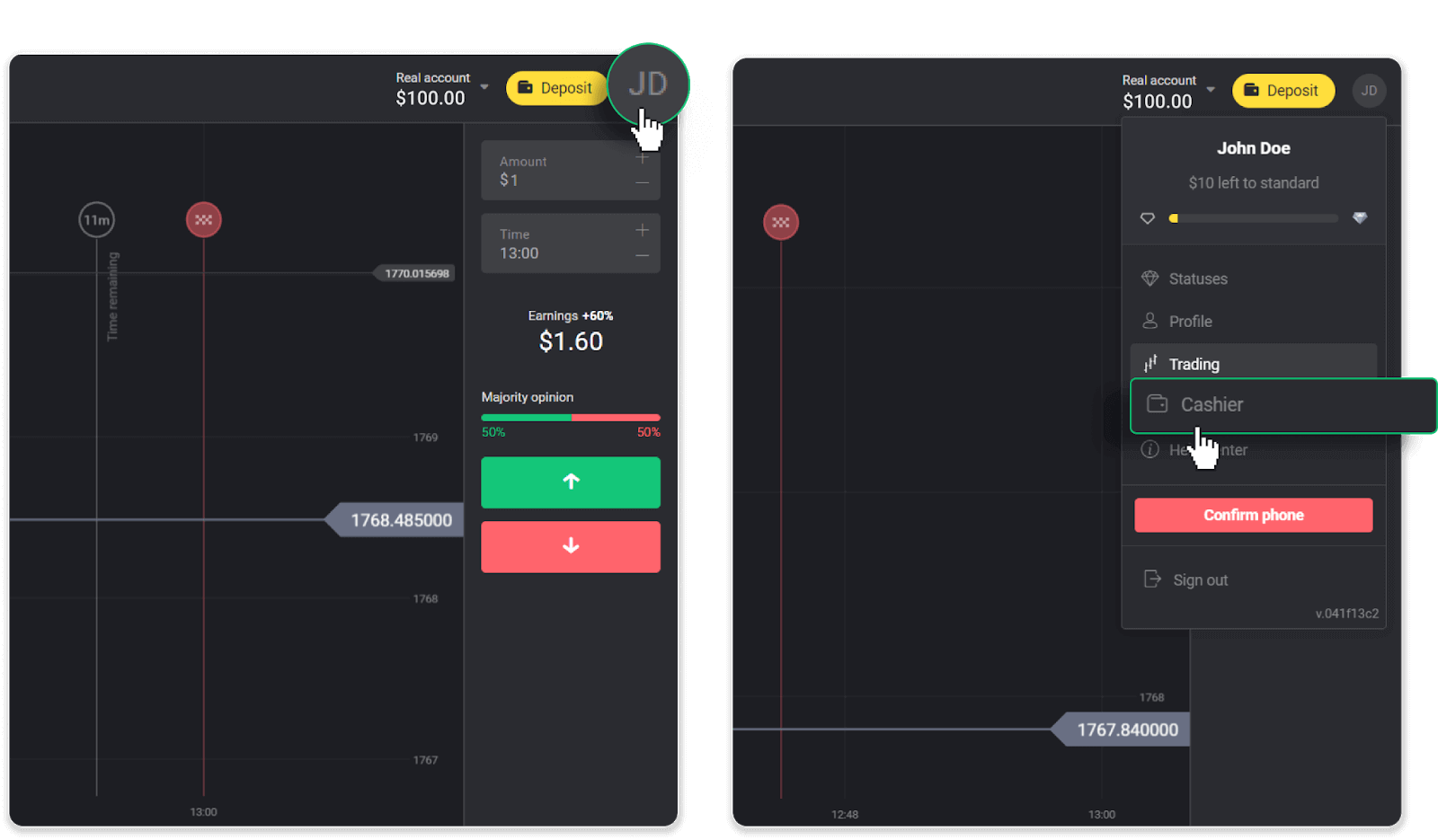
次に、「資金を引き出す」タブをクリックします。
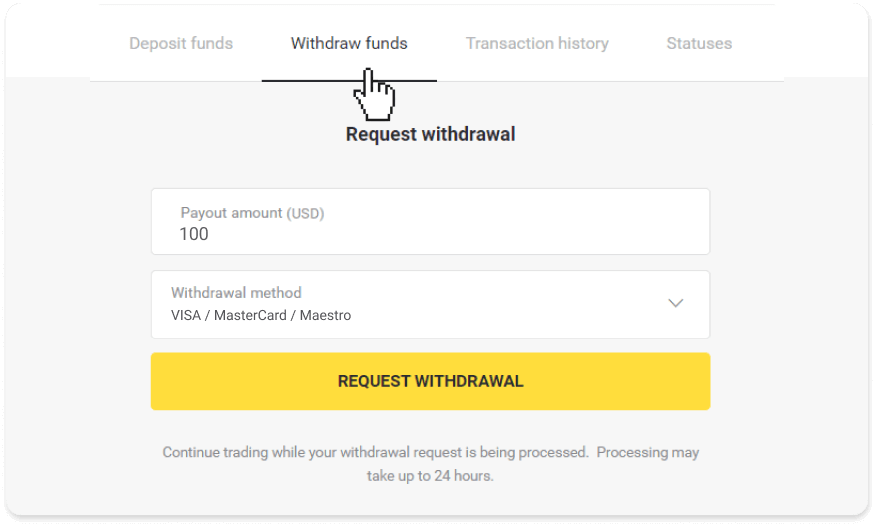
モバイルアプリで:左側のメニューを開き、「残高」セクションを選択し、「出金」ボタンをタップします。
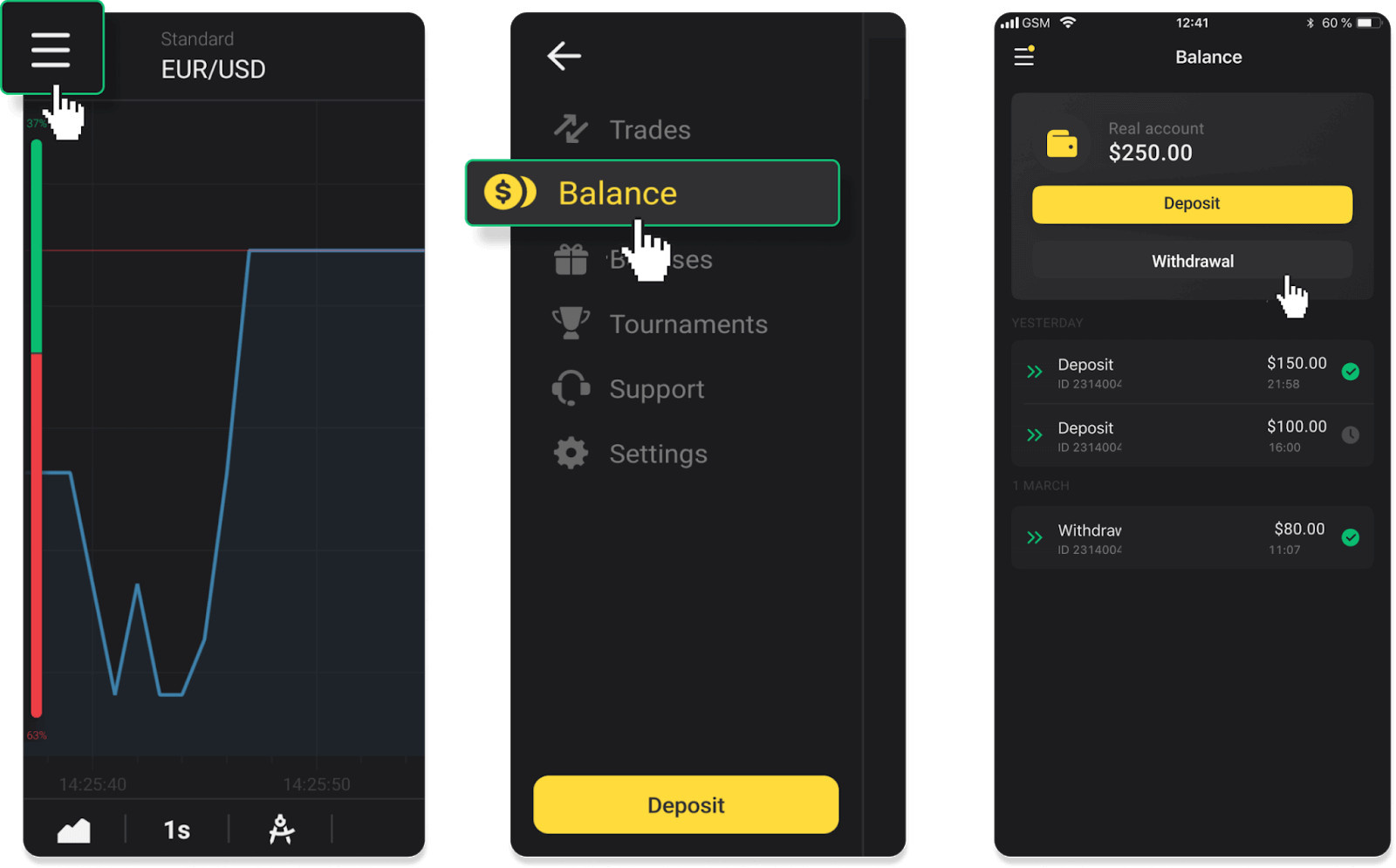
2. 出金金額を入力し、出金方法として「VISA/MasterCard/Maestro」を選択します。必要な情報を入力します。すでに入金した銀行カードにのみ資金を引き出すことができることに注意してください。「出金依頼」をクリック。
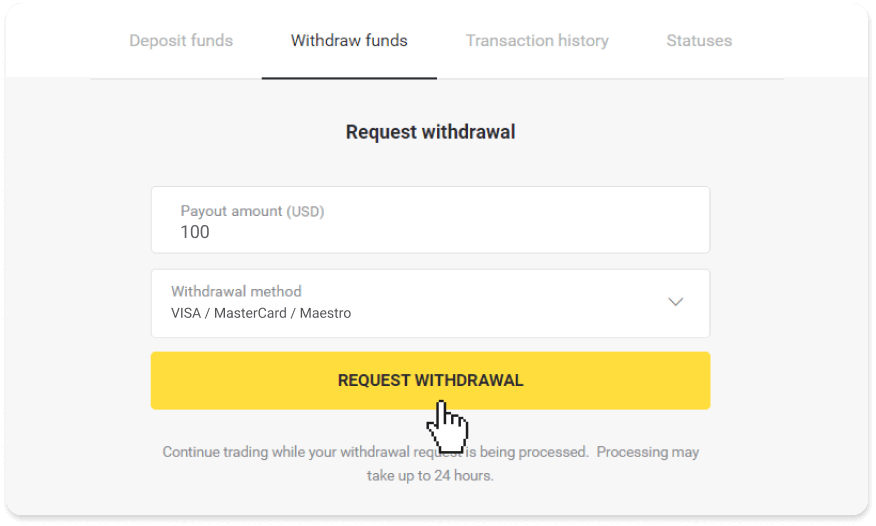
3. ご依頼確定!引き出しを処理している間、取引を続けることができます。
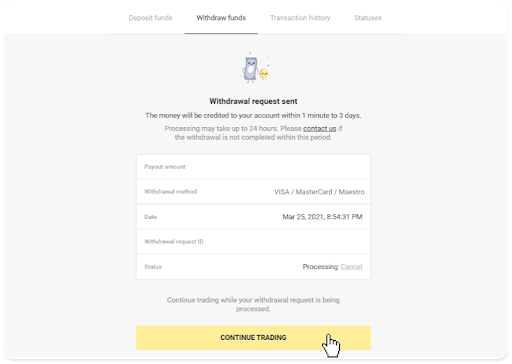
4.「キャッシャー」セクションの「取引履歴」タブ(モバイルアプリユーザーの場合は「残高」セクション)で、引き出しのステータスをいつでも追跡できます。
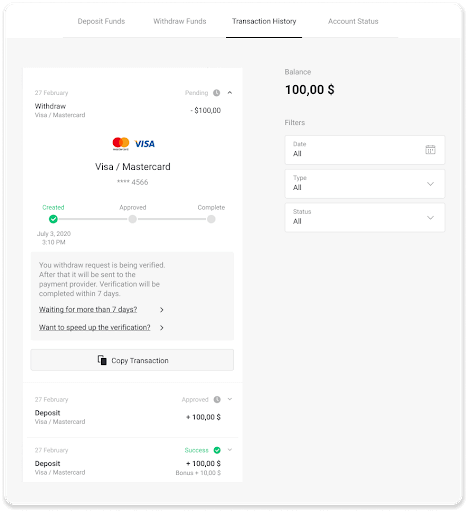
ノート. 通常、支払いプロバイダーが銀行カードに資金を入金するのに 1 ~ 12 時間かかります。まれに、祝日や銀行のポリシーなどにより、この期間が最大 7 営業日延長される場合があります。7
日以上お待ちいただく場合は、ライブ チャットでお問い合わせいただくか、support@binomo までメールでお問い合わせください。コム。引き出しの追跡をお手伝いします。
ウクライナで MasterCard / Visa / Maestro 経由で出金
銀行カードに資金を引き出すには、次の手順に従う必要があります。1. [キャッシャー] セクションの引き出しに移動します。
Web バージョンの場合:画面の右上隅にあるプロフィール写真をクリックし、メニューの [キャッシャー] タブを選択します。
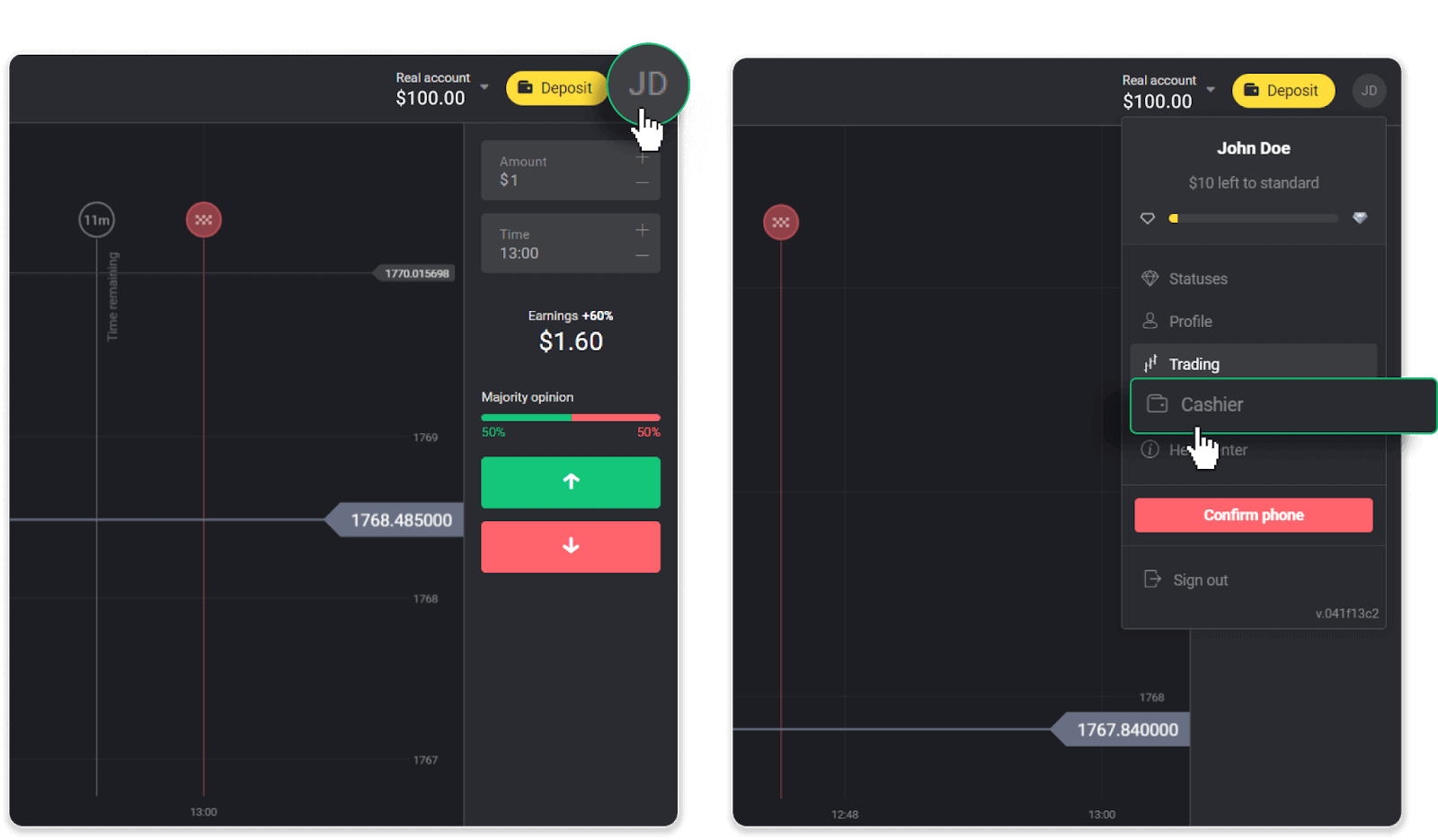
次に、「資金を引き出す」タブをクリックします。
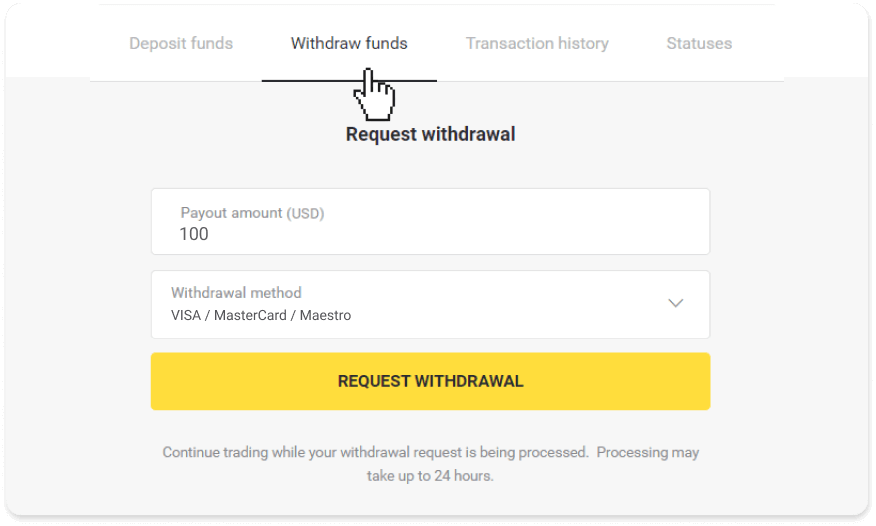
モバイル アプリの場合:左側のメニューを開き、[残高] セクションを選択し、[出金] ボタンをタップします。
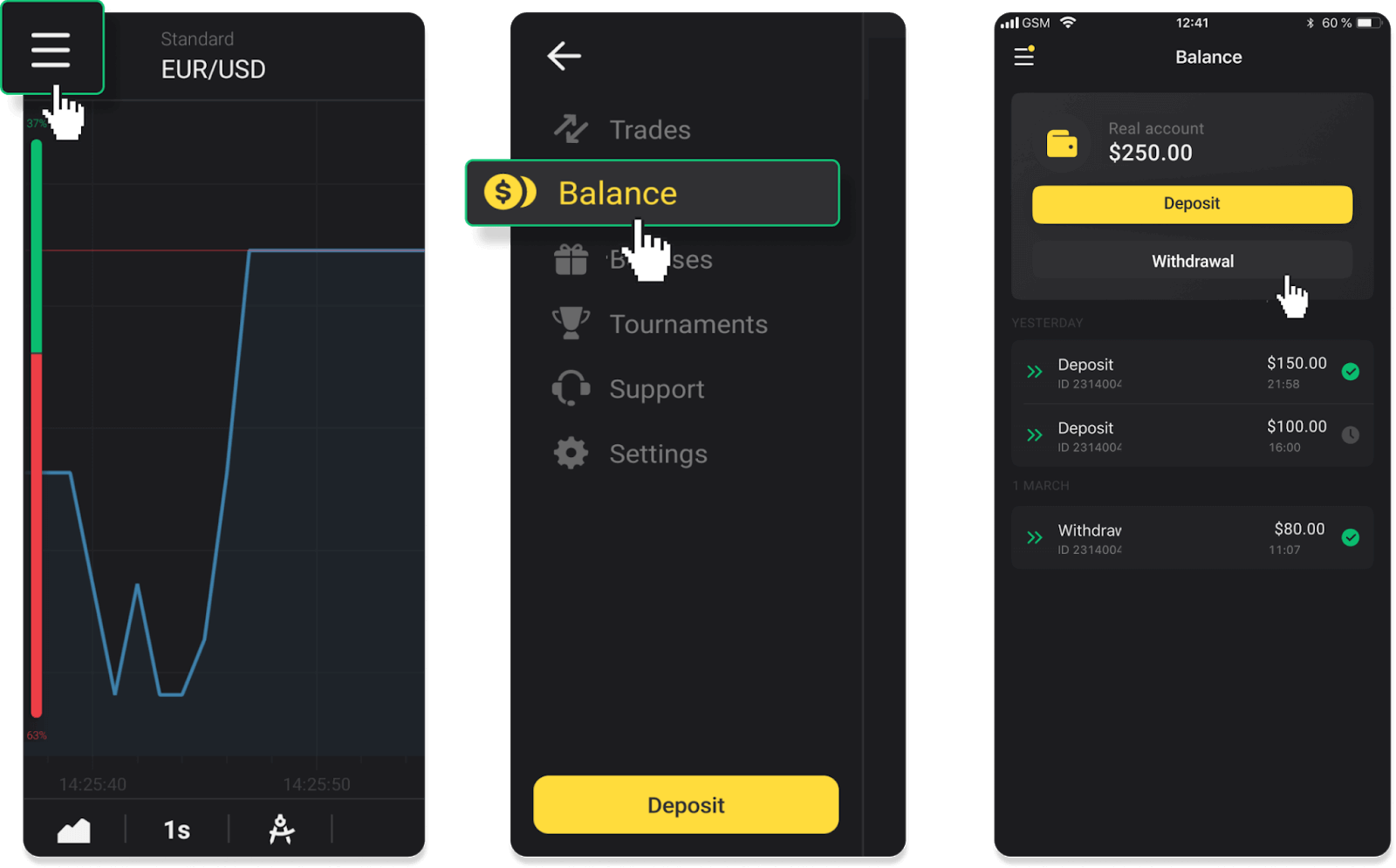
2. 出金金額を入力し、出金方法として「VISA/MasterCard/Maestro」を選択します。すでに入金した銀行カードにのみ資金を引き出すことができることに注意してください。「出金依頼」をクリック。
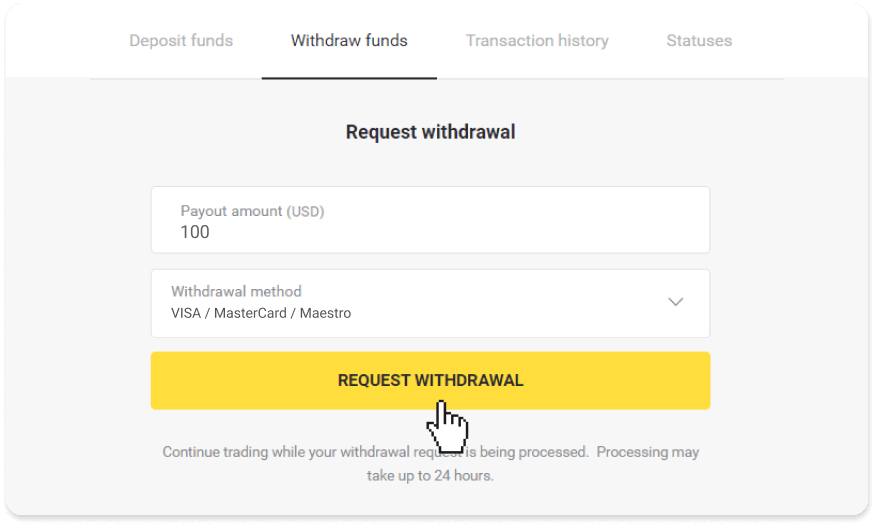
3. ご依頼確定!引き出しを処理している間、取引を続けることができます。
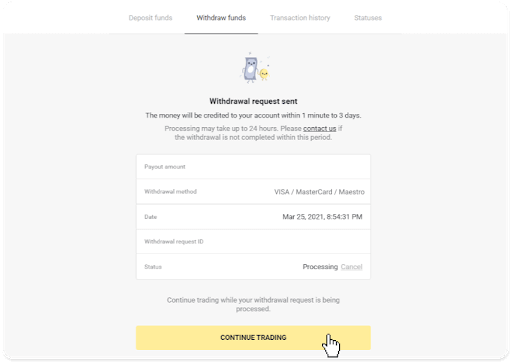
4.「キャッシャー」セクションの「取引履歴」タブ(モバイルアプリユーザーの場合は「残高」セクション)で、引き出しのステータスをいつでも追跡できます。
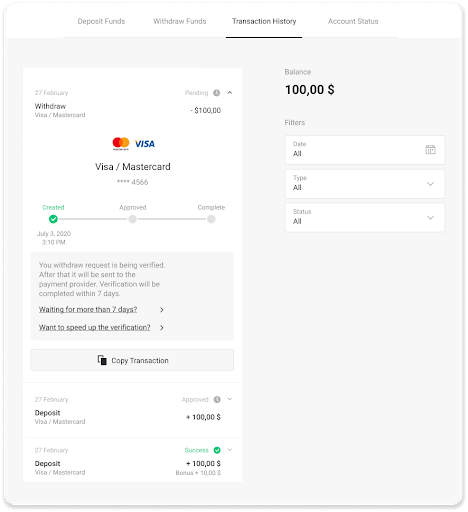
注. 通常、支払いプロバイダーが銀行カードに資金を入金するのに 1 ~ 12 時間かかります。まれに、祝日や銀行のポリシーなどにより、この期間が最大 7 営業日延長される場合があります。
カザフスタンで MasterCard / Visa / Maestro 経由で出金
銀行カードに資金を引き出すには、次の手順に従う必要があります。
1. [キャッシャー] セクションの引き出しに移動します。
Web バージョンの場合:画面の右上隅にあるプロフィール写真をクリックし、メニューの [キャッシャー] タブを選択します。
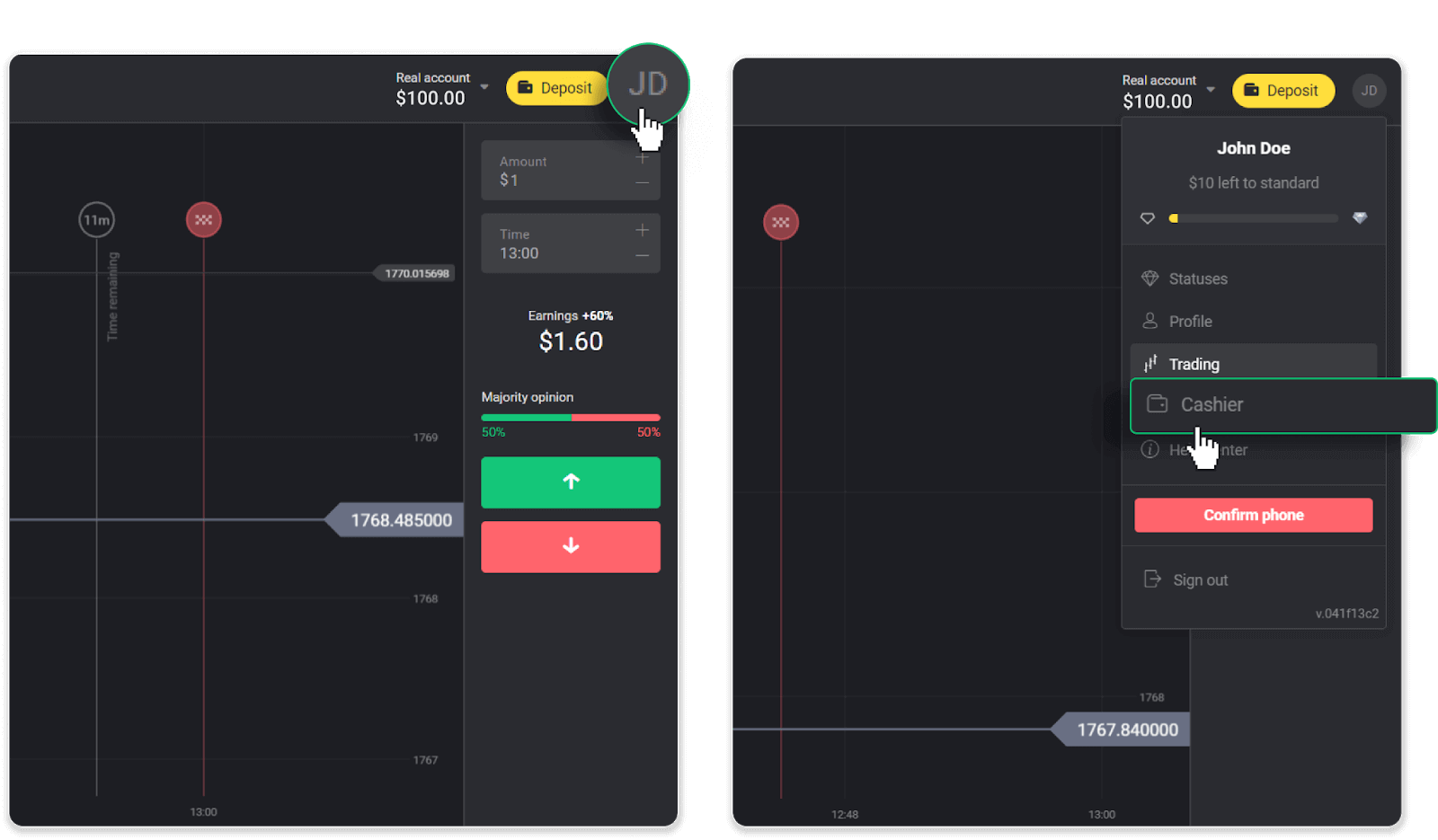
次に、「資金を引き出す」タブをクリックします。
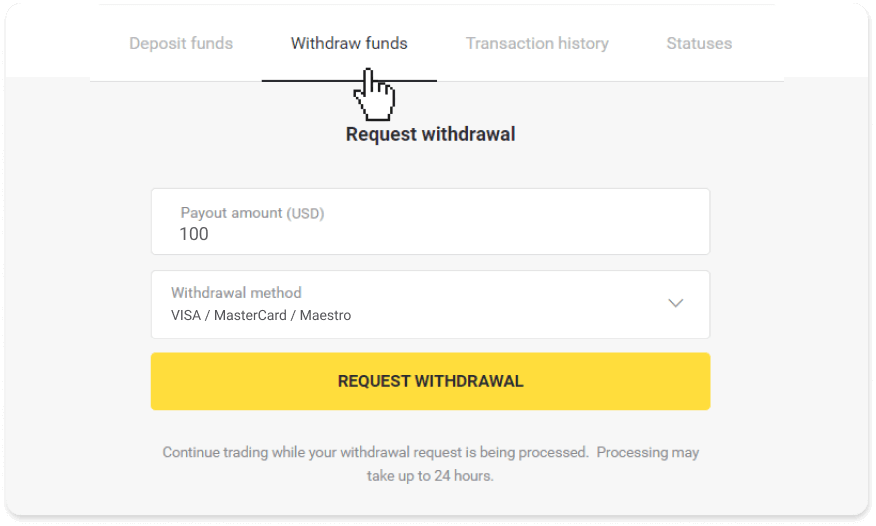
モバイル アプリの場合:左側のメニューを開き、[残高] セクションを選択し、[出金] ボタンをタップします。
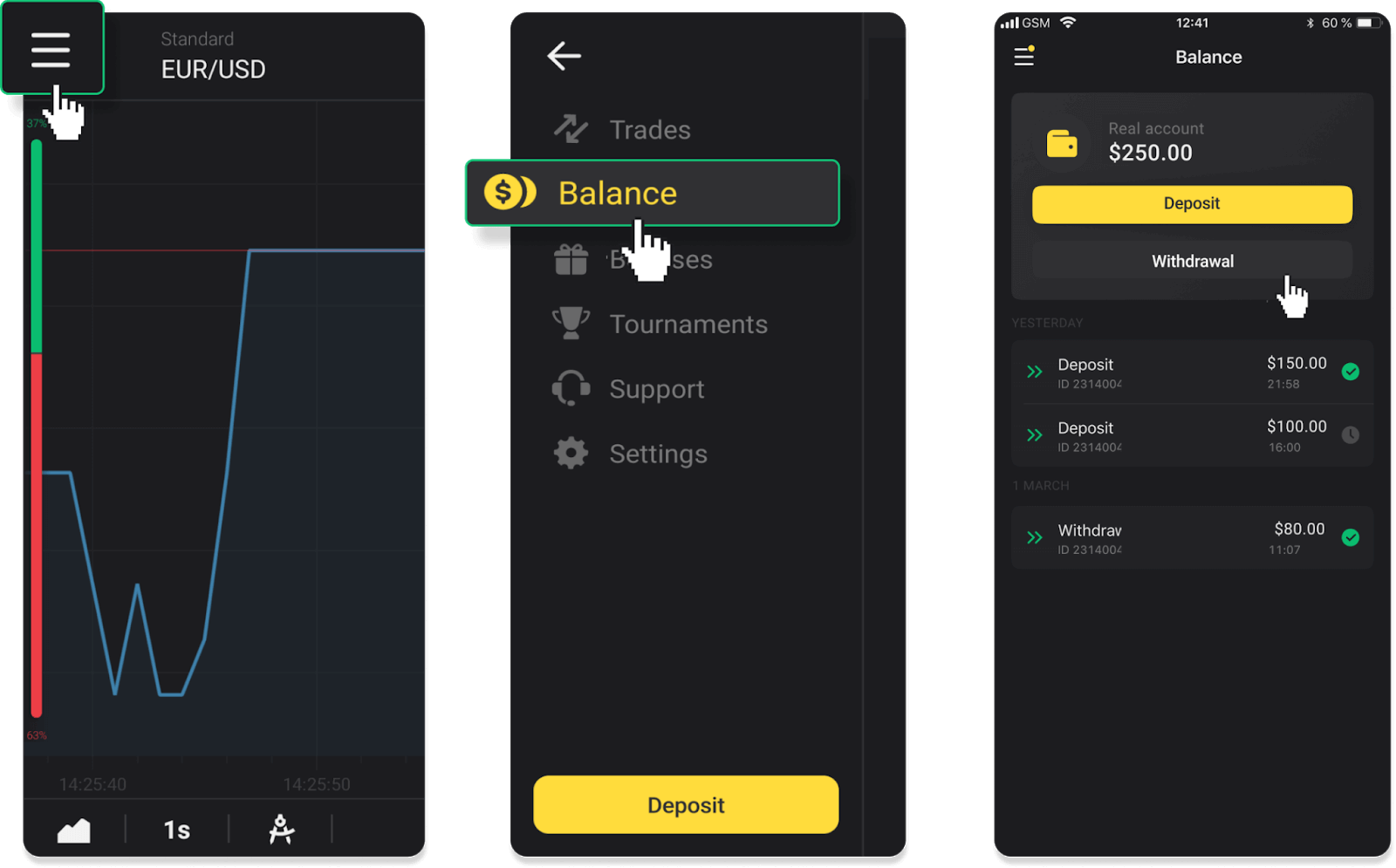
2. 出金金額を入力し、出金方法として「VISA/MasterCard/Maestro」を選択します。すでに入金した銀行カードにのみ資金を引き出すことができることに注意してください。「出金依頼」をクリック。
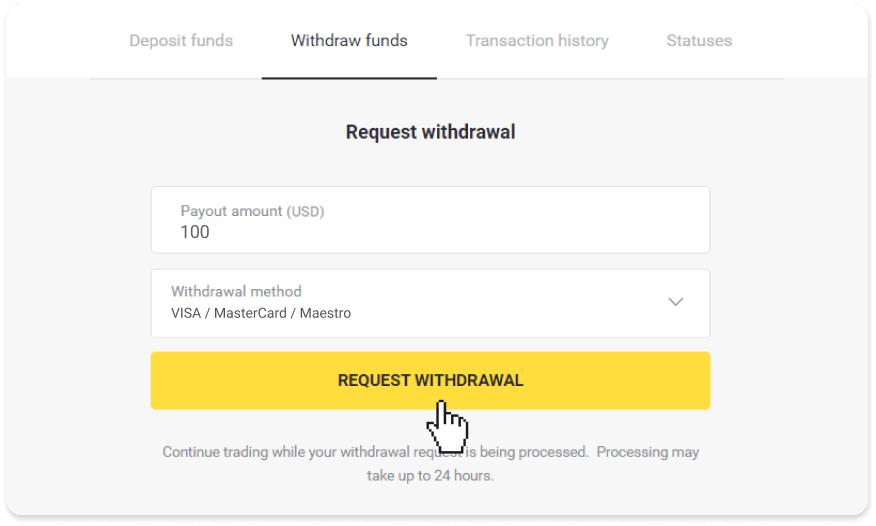
3. ご依頼確定!引き出しを処理している間、取引を続けることができます。
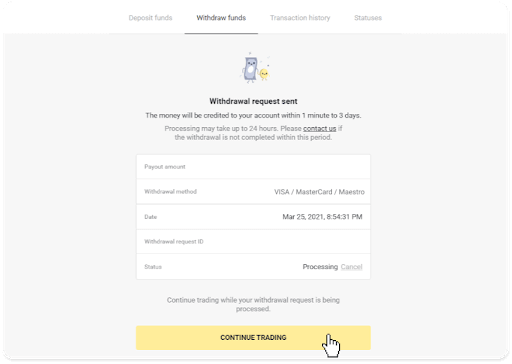
4.「キャッシャー」セクションの「取引履歴」タブ(モバイルアプリユーザーの場合は「残高」セクション)で、引き出しのステータスをいつでも追跡できます。
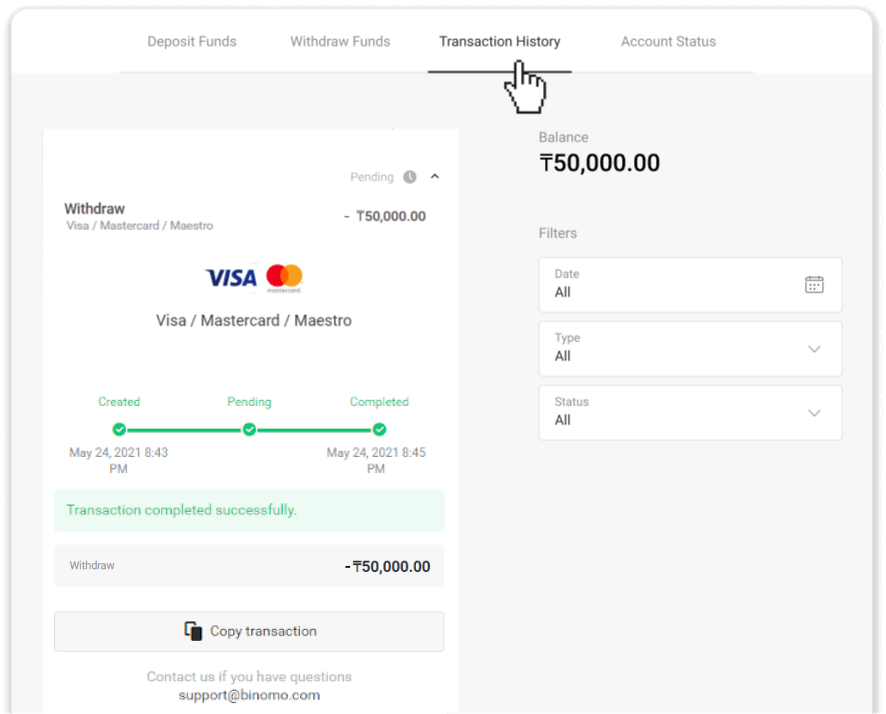
注. 通常、支払いプロバイダーが銀行カードに資金を入金するのに 1 ~ 12 時間かかります。まれに、祝日や銀行のポリシーなどにより、この期間が最大 7 営業日延長される場合があります。
ビノモから電子ウォレットに資金を引き出す
Binomo の E-wallet を使用すると、取引口座をこれまで以上に簡単に引き出すことができます。この支払いオプションで出金する場合、手数料はかかりません。パーフェクトマネーに資金を引き出す
「キャッシャー」セクションの引き出しに移動します。Web バージョンの場合:画面の右上隅にあるプロフィール写真をクリックし、メニューの [キャッシャー] タブを選択します。
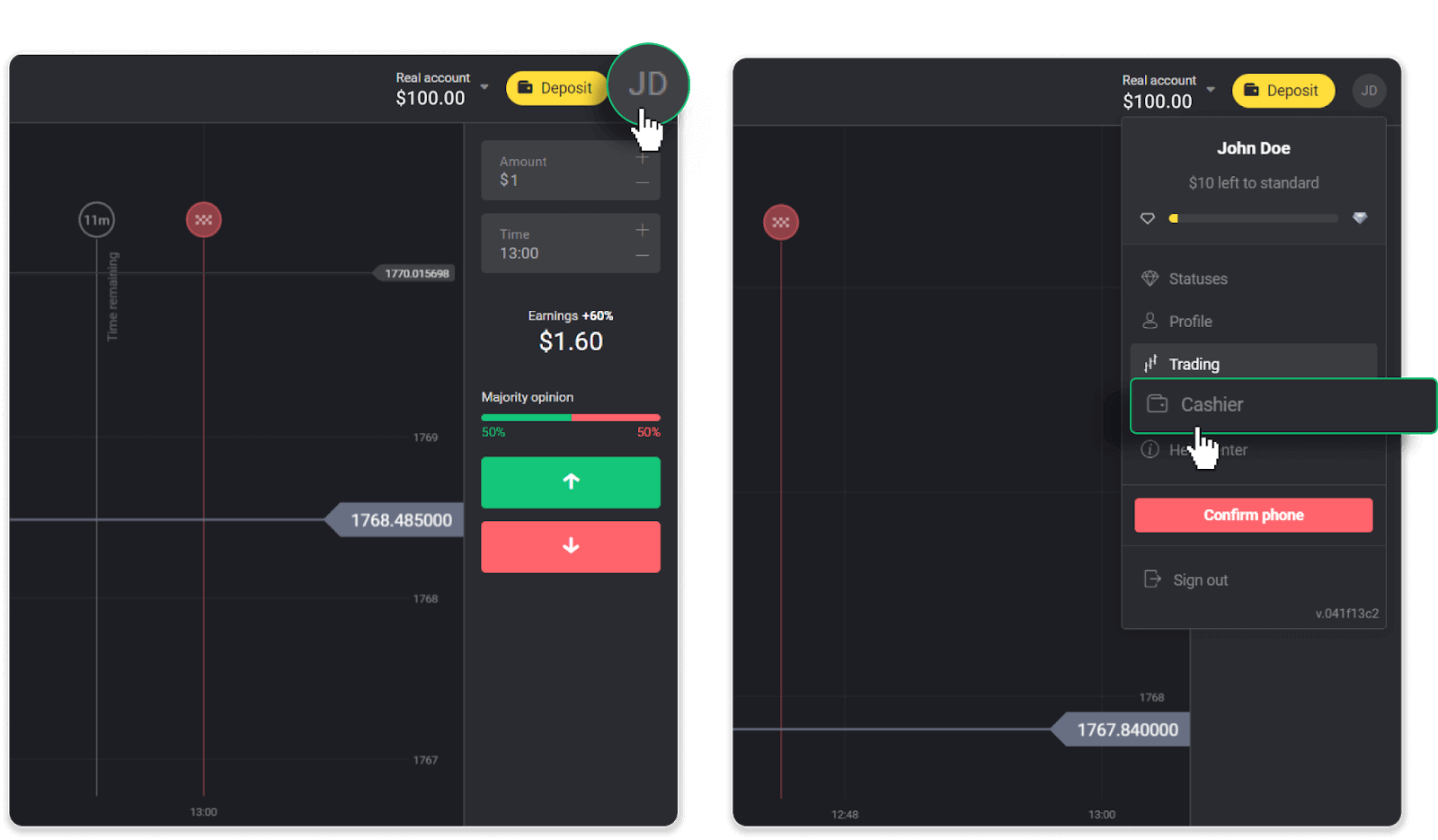
次に、「資金を引き出す」タブをクリックします。
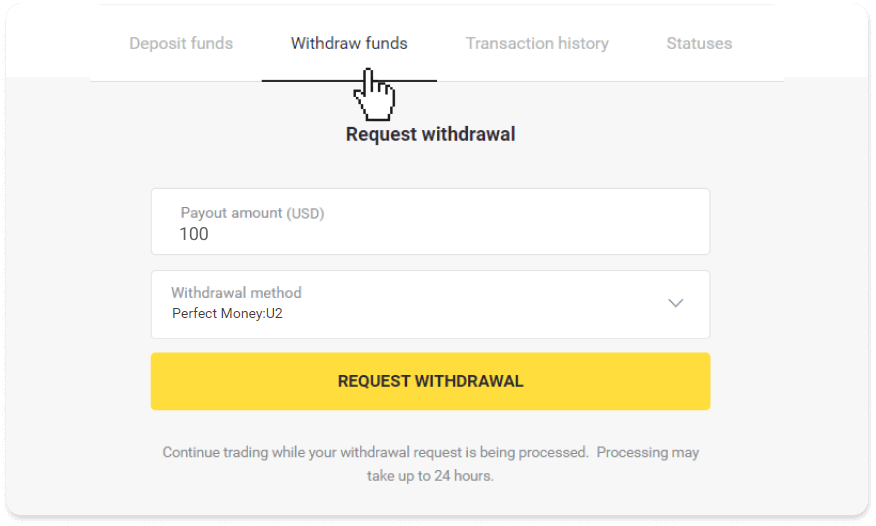
モバイル アプリの場合:左側のメニューを開き、[残高] セクションを選択し、[出金] ボタンをタップします。
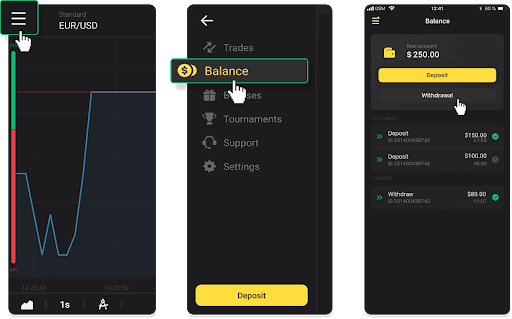
2. 出金金額を入力し、出金方法として「Perfect Money」を選択します。すでに入金したウォレットにのみ資金を引き出すことができることに注意してください。「出金依頼」をクリック。

3. ご依頼確定!引き出しを処理している間、取引を続けることができます。
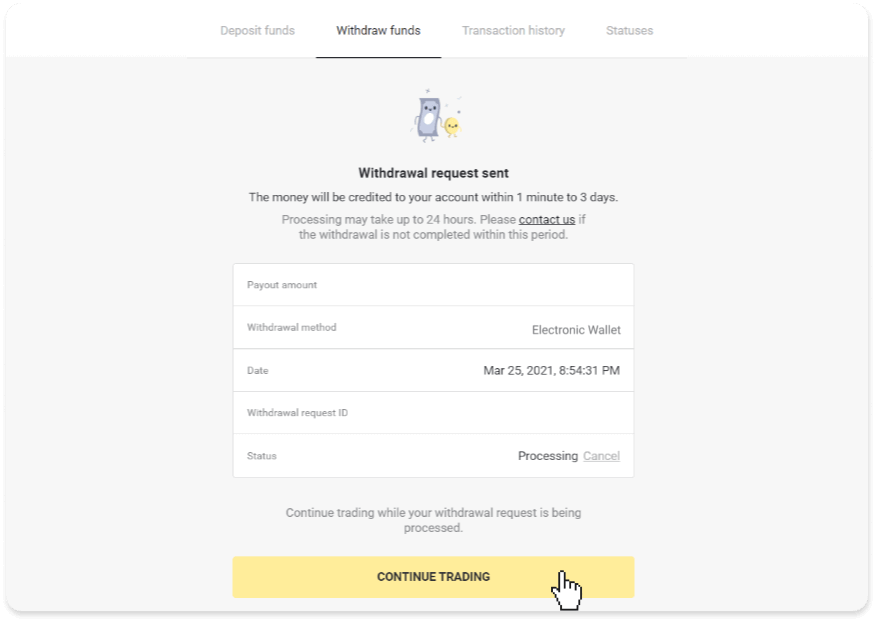
4.「キャッシャー」セクションの「取引履歴」タブ(モバイルアプリユーザーの場合は「残高」セクション)で、引き出しのステータスをいつでも追跡できます。
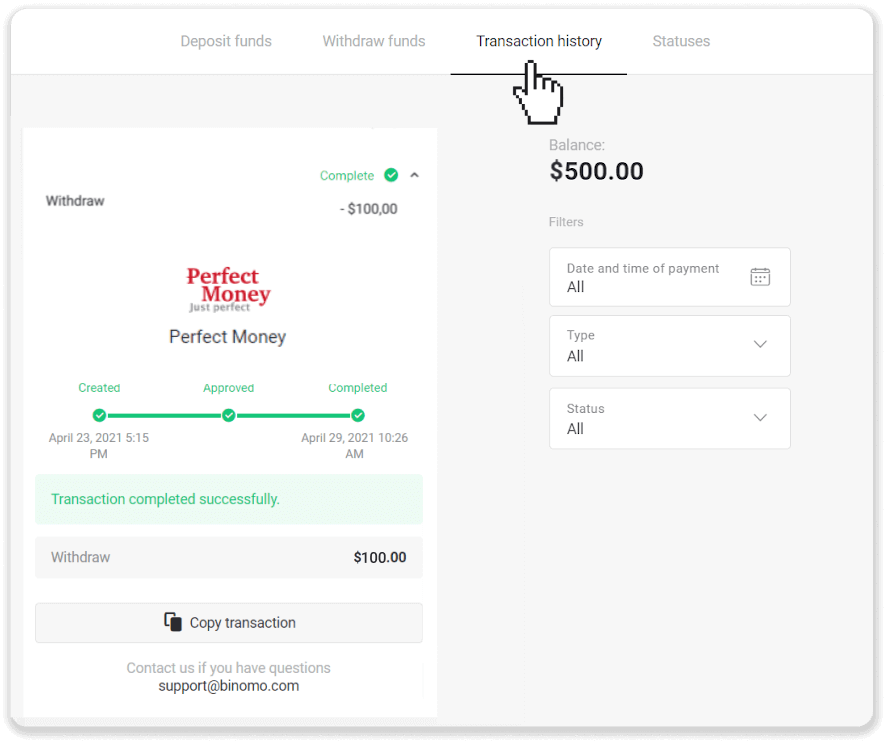
注意してください。通常、支払いプロバイダーが資金を電子ウォレットに入金するまでに最大 1 時間かかります。まれに、祝日や支払いプロバイダーのポリシーなどにより、この期間が 7 営業日まで延長される場合があります。
Skrillに資金を引き出す
1.「キャッシャー」セクションの引き出しに移動します。Web バージョンの場合:画面の右上隅にあるプロフィール写真をクリックし、メニューの [キャッシャー] タブを選択します。
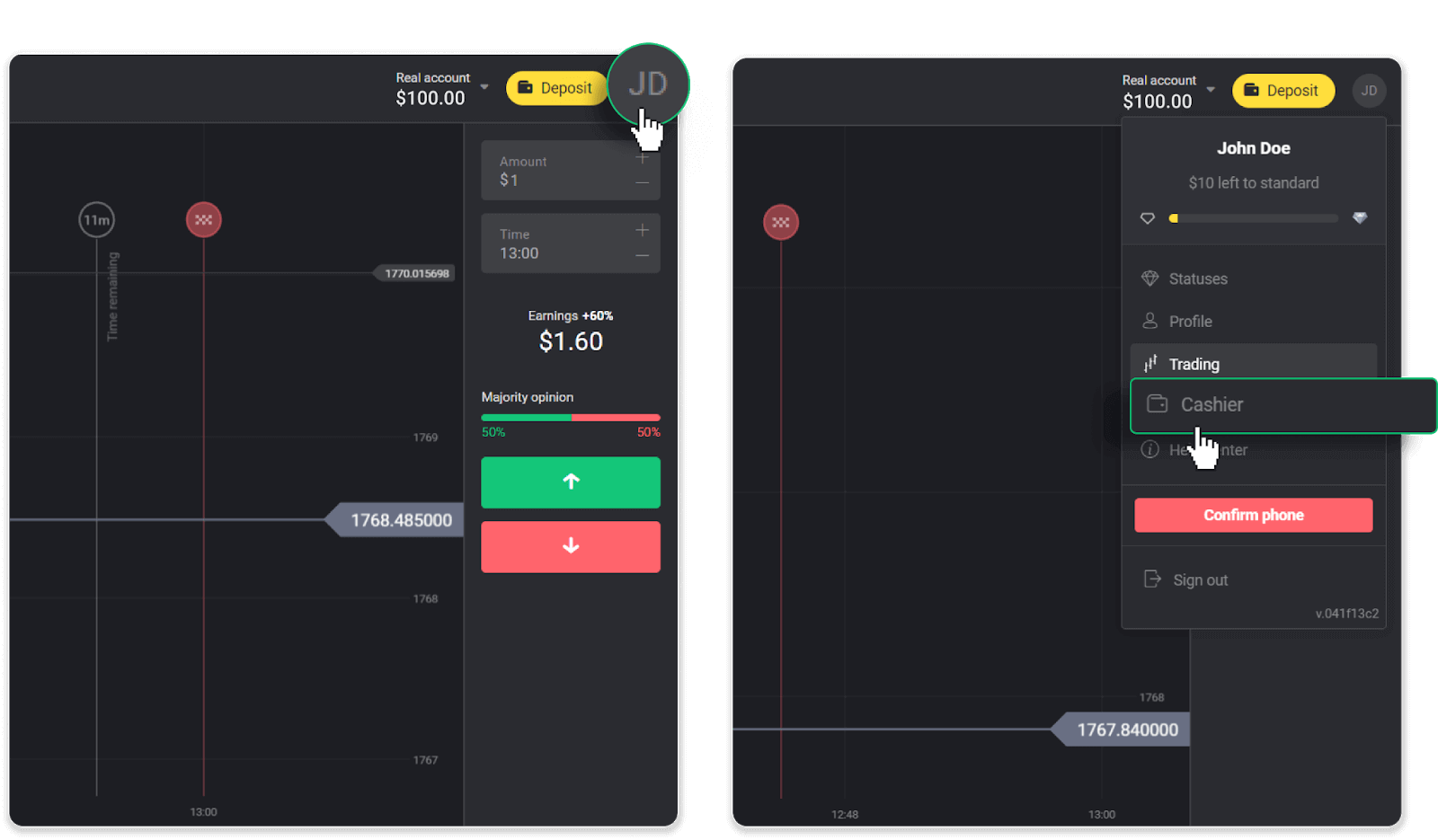
次に、「資金を引き出す」タブをクリックします。
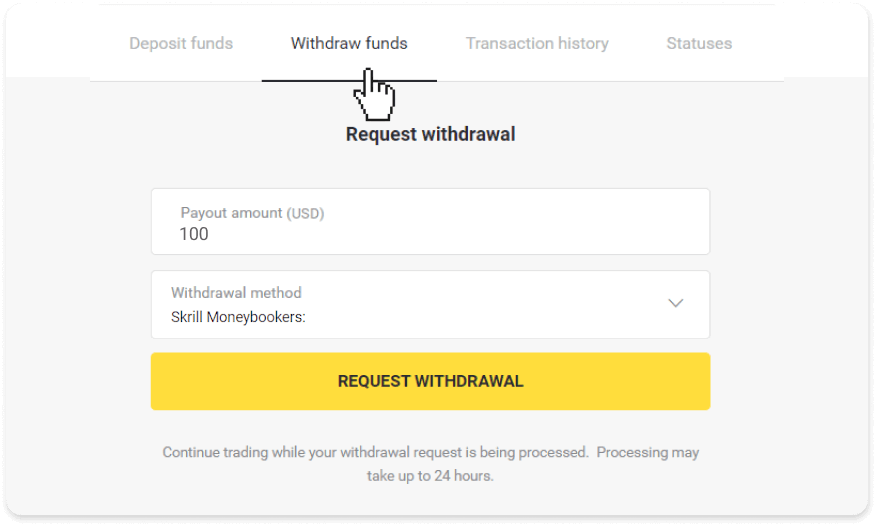
モバイル アプリの場合:左側のメニューを開き、[残高] セクションを選択し、[出金] ボタンをタップします。
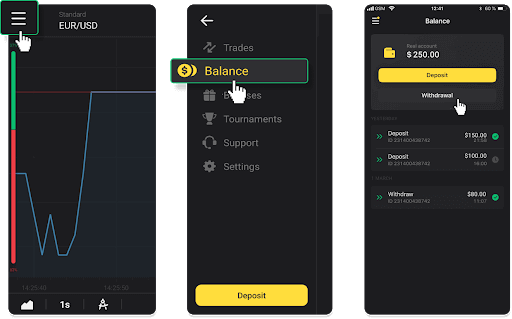
2. 出金金額を入力し、出金方法として「Skrill」を選択し、メールアドレスを入力してください。すでに入金したウォレットにのみ資金を引き出すことができることに注意してください。「出金依頼」をクリック。
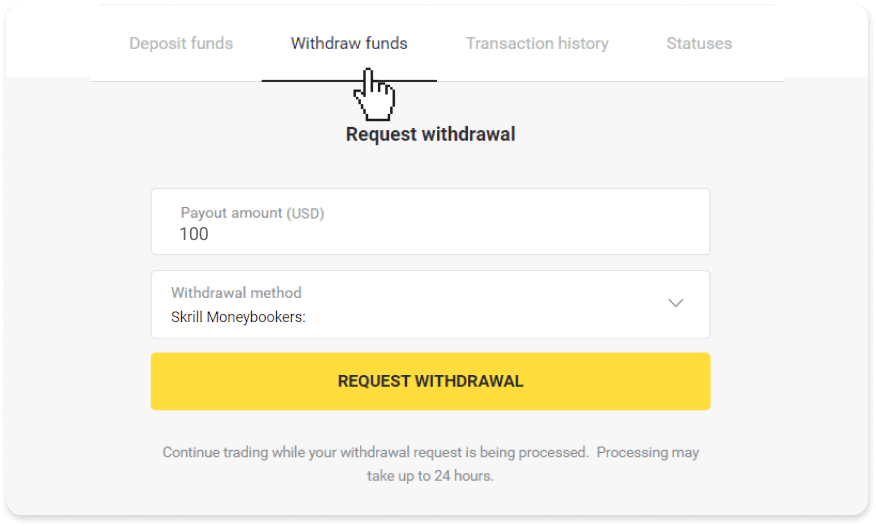
3. ご依頼確定!引き出しを処理している間、取引を続けることができます。
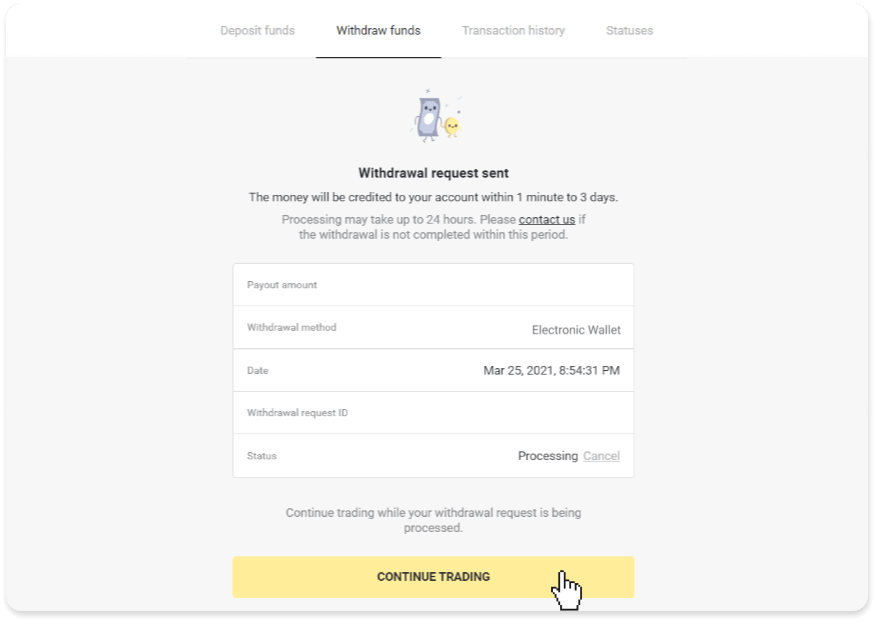
4.「キャッシャー」セクションの「取引履歴」タブ(モバイルアプリユーザーの場合は「残高」セクション)で、引き出しのステータスをいつでも追跡できます。
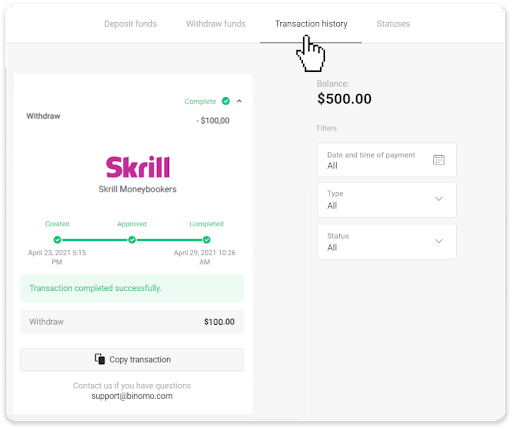
注意してください。通常、支払いプロバイダーが資金を電子ウォレットに入金するまでに最大 1 時間かかります。まれに、祝日や支払いプロバイダーのポリシーなどにより、この期間が 7 営業日に延長される場合があります
。
資金をADVキャッシュに引き出します
1.「キャッシャー」セクションの引き出しに移動します。Web バージョンの場合:画面の右上隅にあるプロフィール写真をクリックし、メニューの [キャッシャー] タブを選択します。
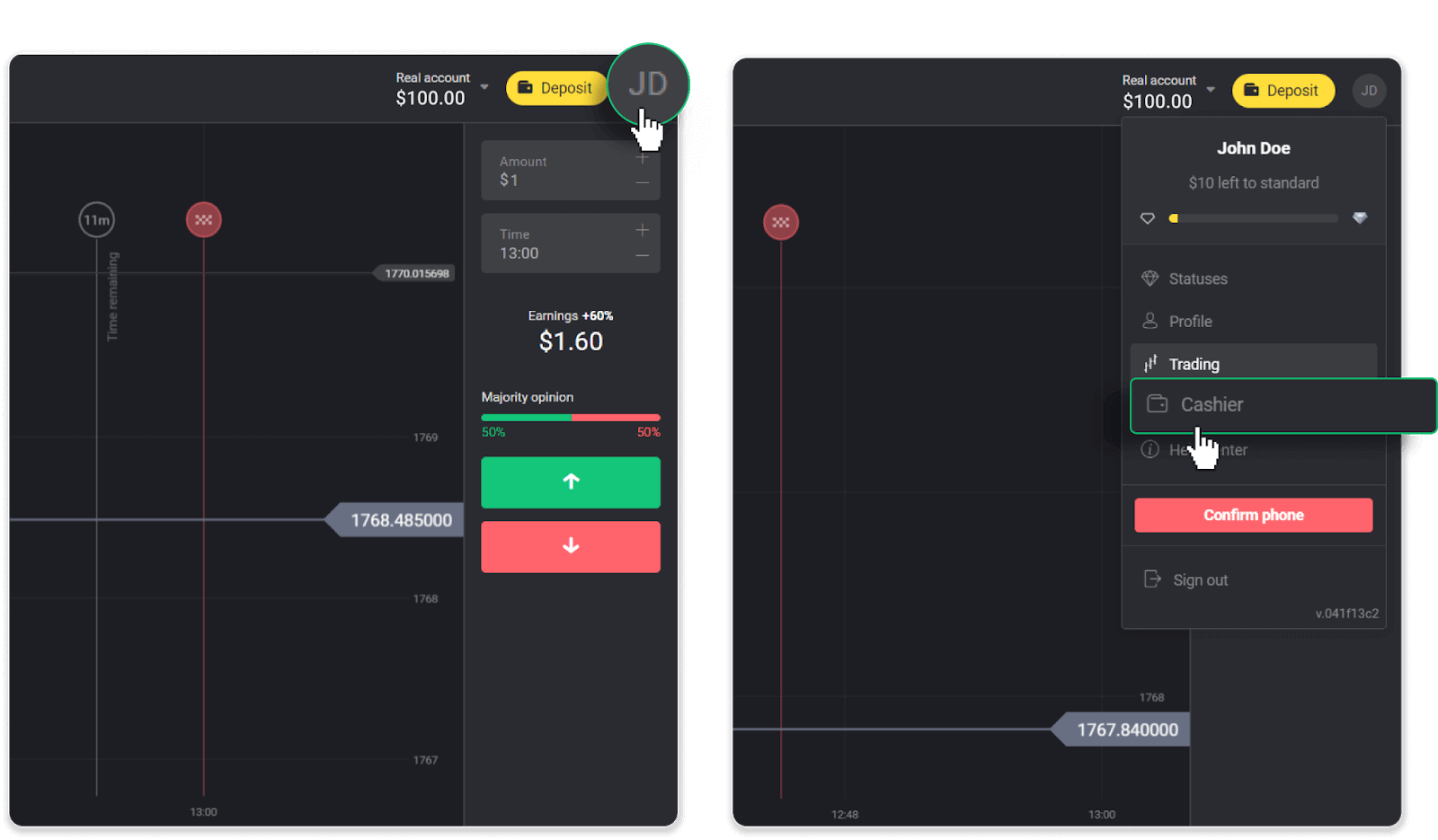
次に、「資金を引き出す」タブをクリックします。
モバイル アプリの場合:左側のメニューを開き、[残高] セクションを選択し、[出金] ボタンをタップします。
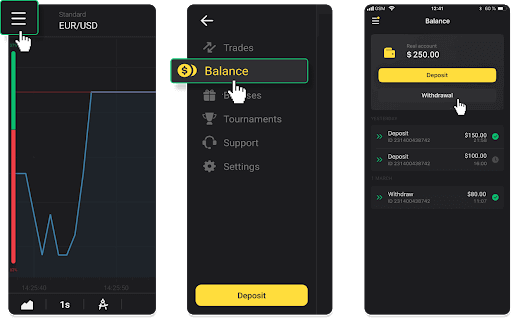
2. 出金金額を入力し、出金方法として「ADVキャッシュ」を選択してください。すでに入金したウォレットにのみ資金を引き出すことができることに注意してください。「出金依頼」をクリック。
3. ご依頼確定!引き出しを処理している間、取引を続けることができます。
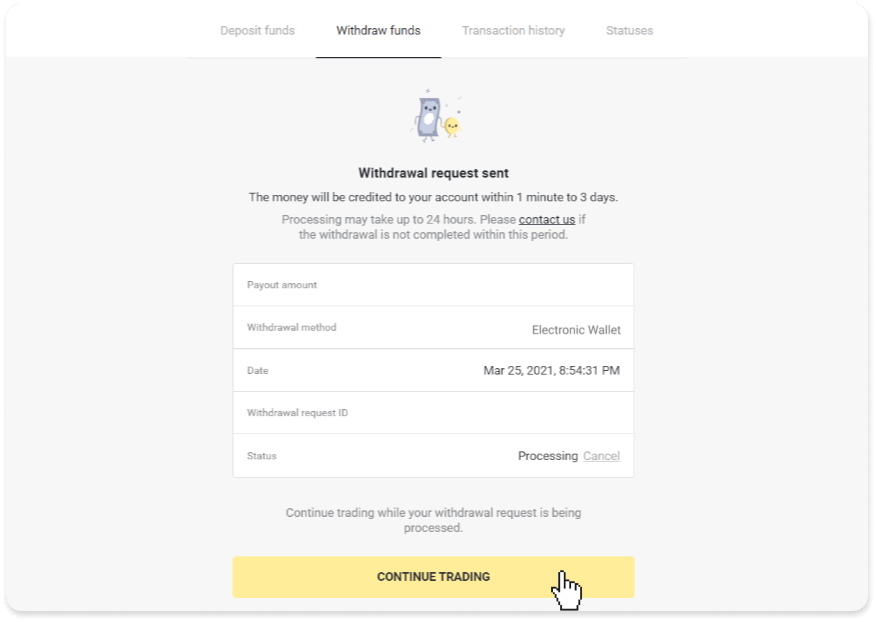
4.「キャッシャー」セクションの「取引履歴」タブ(モバイルアプリユーザーの場合は「残高」セクション)で、引き出しのステータスをいつでも追跡できます。
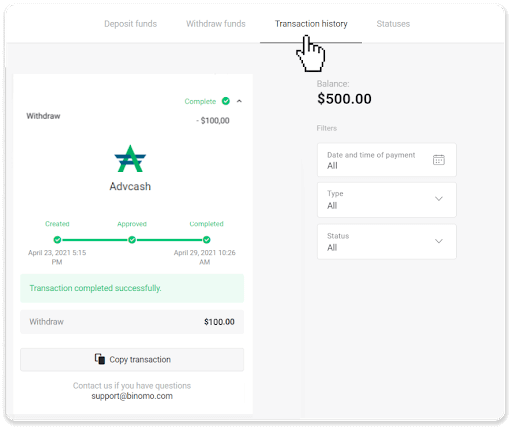
注意してください。通常、支払いプロバイダーが資金を電子ウォレットに入金するまでに最大 1 時間かかります。まれに、祝日や支払いプロバイダーのポリシーなどにより、この期間が 7 営業日に延長される場合があります
。
ビノモから銀行口座に資金を引き出す
Binomo 取引口座での取引は、オンライン銀行振込で簡単に行うことができ、出金時の手数料がかからず、便利なオンライン アクセスなど、いくつかの利点があります。 銀行口座からの引き出しは、インド、インドネシア、トルコ、ベトナム、南アフリカ、メキシコ、パキスタンの銀行でのみご利用いただけます。ご注意ください!
- 取引の売上高が倍増している間は、資金を引き出すこともできません。
1.「キャッシャー」セクションの引き出しに移動します。
Web バージョンの場合:画面の右上隅にあるプロフィール写真をクリックし、メニューの [キャッシャー] タブを選択します。
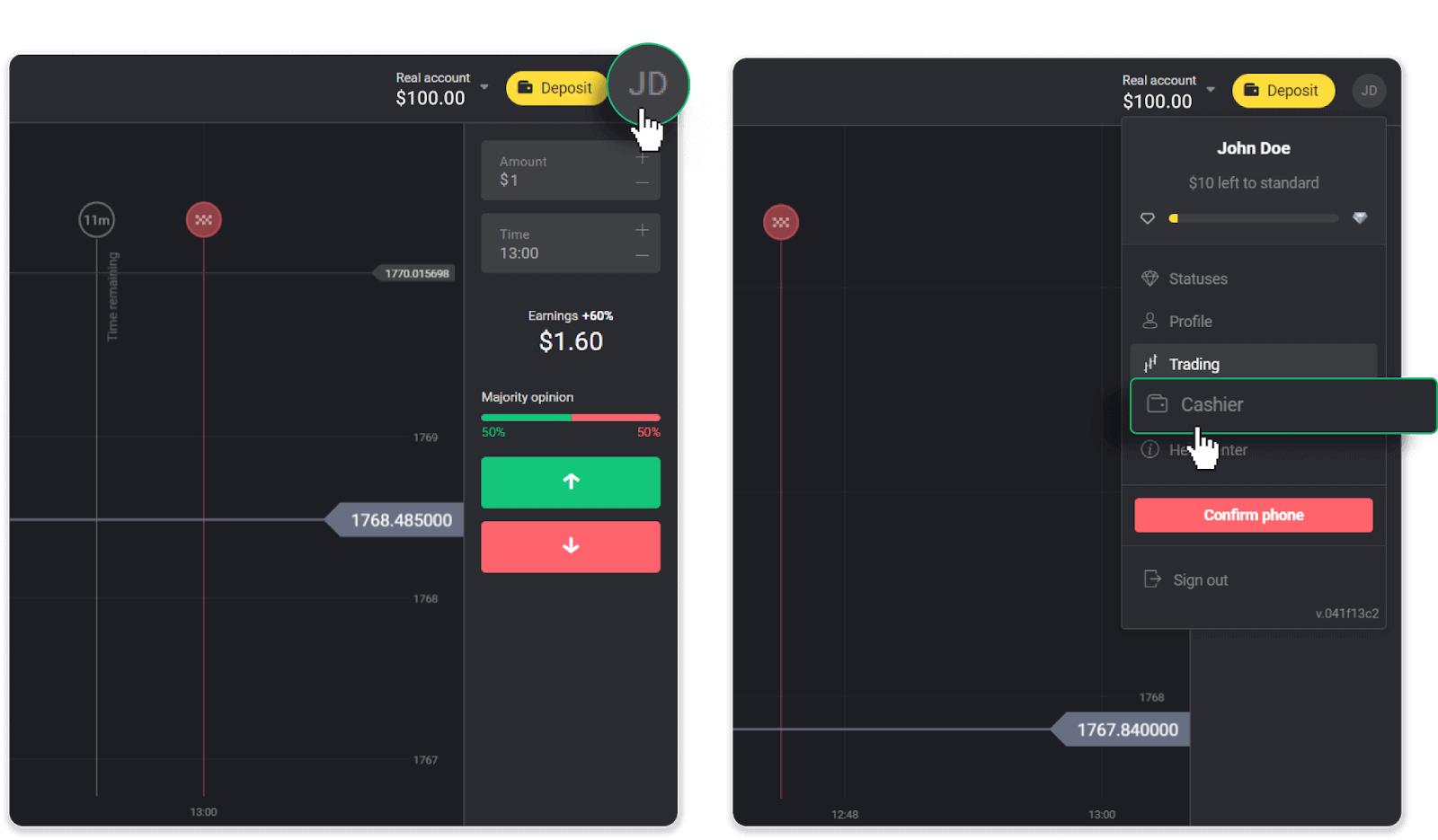
次に、「資金を引き出す」タブをクリックします。
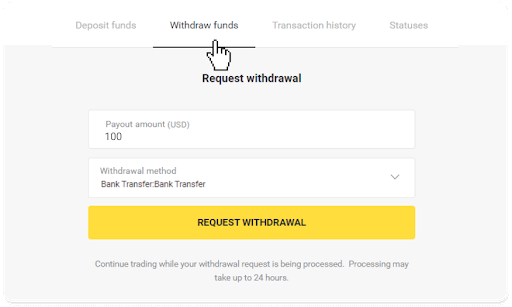
モバイル アプリの場合:左側のメニューを開き、[残高] セクションを選択し、[出金] ボタンをタップします。
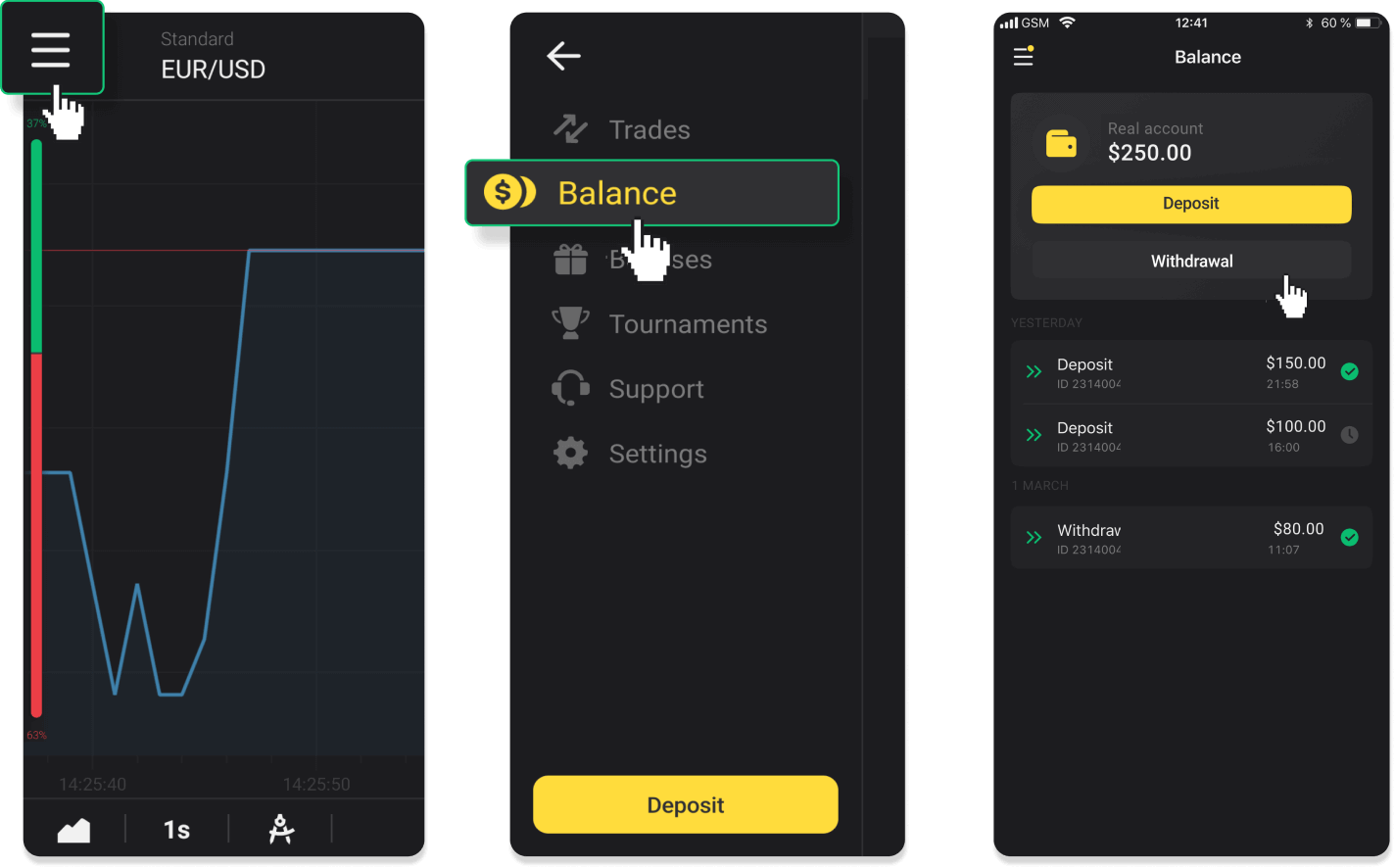
新しい Android アプリ バージョンの場合: プラットフォームの下部にある [プロフィール] アイコンをタップします。「残高」タブをタップし、「出金」をタップします。
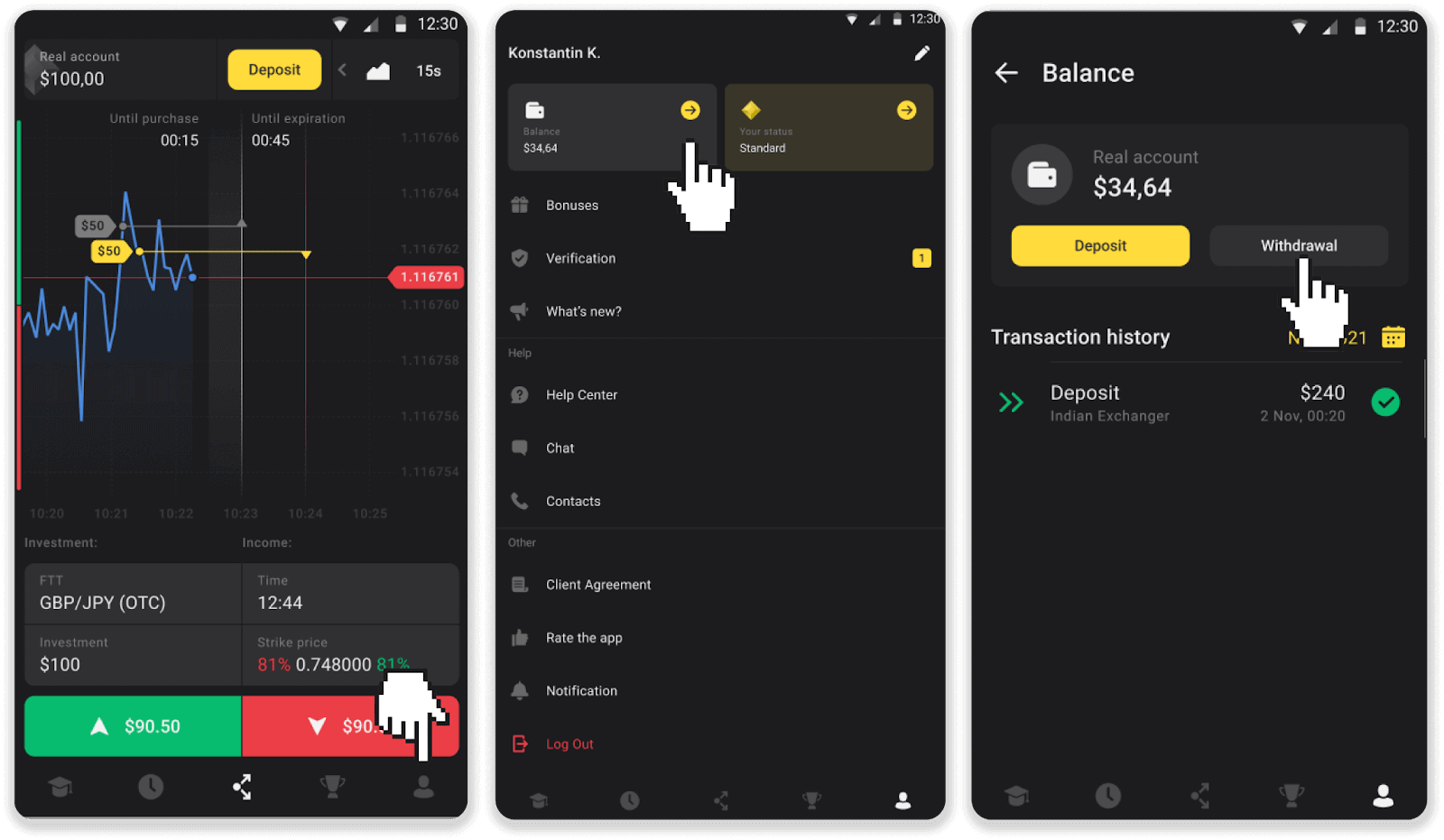
2. 出金金額を入力し、出金方法として「銀行振込」を選択してください。残りのフィールドに入力します (必要な情報はすべて銀行契約または銀行アプリで確認できます)。「出金依頼」をクリック。
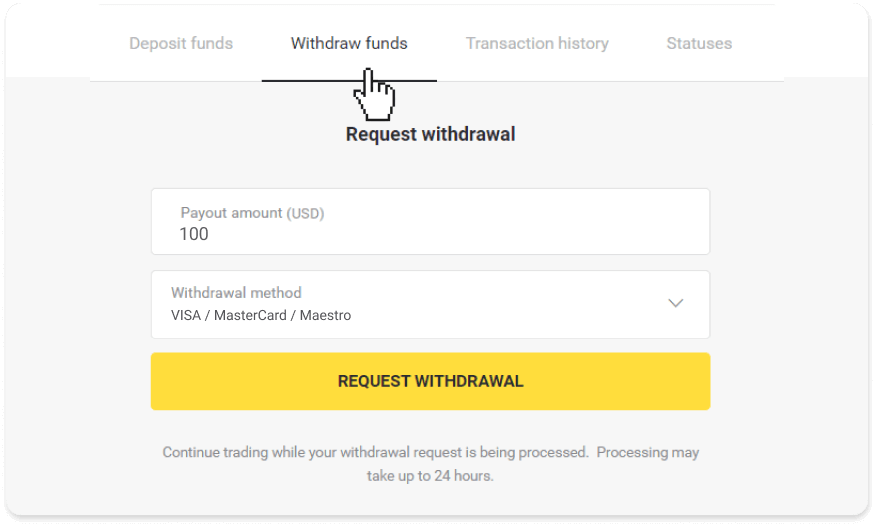
3. ご依頼確定!引き出しを処理している間、取引を続けることができます。
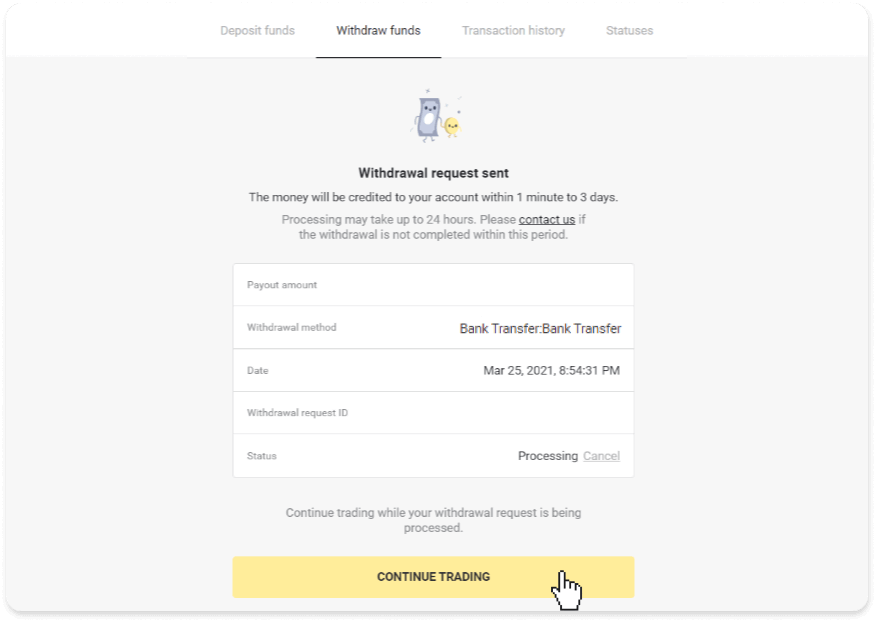
4.「キャッシャー」セクションの「取引履歴」タブ(モバイルアプリユーザーの場合は「残高」セクション)で、引き出しのステータスをいつでも追跡できます。
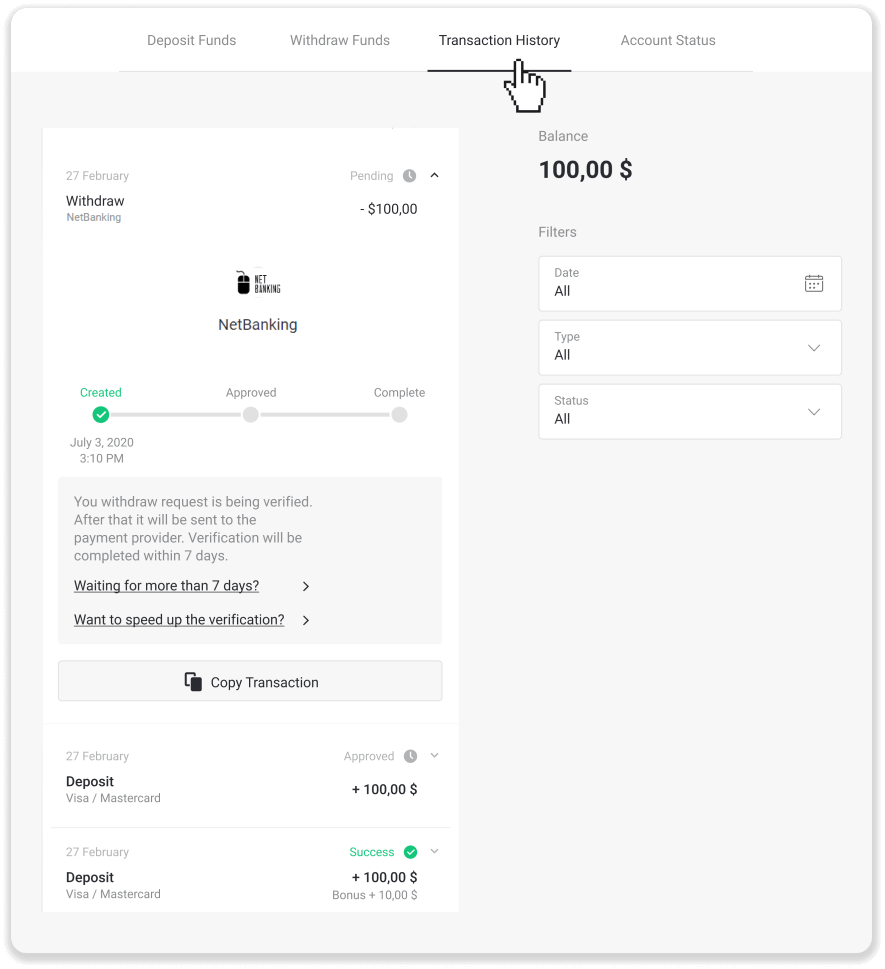
注意してください。通常、支払いプロバイダーが銀行口座に資金を入金するまでに 1 ~ 3 営業日かかります。まれに、祝日や銀行のポリシーなどにより、この期間が最大 7 営業日延長される場合があります。7
日以上お待ちいただく場合は、ライブ チャットでお問い合わせいただくか、support@binomo までメールでお問い合わせください。 com 引き出しの追跡をお手伝いします。
よくある質問 (FAQ)
出金をリクエストした直後に資金を受け取ることができないのはなぜですか?
引き出しをリクエストすると、まずサポートチームによって承認されます。このプロセスにかかる時間はアカウントのステータスによって異なりますが、可能な限りこれらの期間を短縮するよう常に努めています。一度出金申請をするとキャンセルできませんのでご注意ください。
- 標準ステータスのトレーダーの場合、承認には最大 3 日かかる場合があります。
- ゴールド ステータスのトレーダーの場合 – 最大 24 時間。
- VIP ステータスのトレーダーの場合 – 最大 4 時間。
注. 確認に合格していない場合は、これらの期間を延長できます。
リクエストをより迅速に承認できるように、出金する前に、取引高のある有効なボーナスがないことを確認してください。
引き出しリクエストが承認されると、支払いサービスプロバイダーに転送されます。
通常、支払いプロバイダーが資金を支払い方法に入金するには、数分から 3 営業日かかります。まれに、祝祭日や決済プロバイダーのポリシーなどにより、最大 7 日かかる場合があります。7
日以上お待ちいただく場合は、ライブ チャットでお問い合わせいただくか、[email protected]までメールでご連絡ください。引き出しの追跡をお手伝いします。
資金を引き出すためにどの支払い方法を使用できますか?
銀行カード、銀行口座、電子ウォレット、または暗号ウォレットに資金を引き出すことができます。
ただし、いくつかの例外があります。銀行カード
への直接の引き出しは、ウクライナまたはトルコで発行されたカードのみ可能です。これらの国の出身でない場合は、銀行口座、電子ウォレット、または暗号ウォレットに出金できます。カードと連携している銀行口座のご利用をおすすめします。このようにして、資金は銀行カードに入金されます。銀行口座の引き出しは、銀行がインド、インドネシア、トルコ、ベトナム、南アフリカ、メキシコ、およびパキスタンにある場合に利用できます。電子ウォレットへの出金は、入金を行ったすべてのトレーダーが利用できます。
出金の最低額と最高額はいくらですか?
最低引き出し限度額は、$10/€10、またはアカウントの通貨で $10 に相当します。
最大引き出し額は次のとおりです。
- 1日あたり: $3,000/€3,000 以下、または $3,000 相当額。
- 週: $10,000/€10,000 以下、または $10,000 相当額。
- 月額: $40,000/€40,000 以下、または $40,000 相当額。
資金の引き出しにはどのくらいの時間がかかりますか?
資金を引き出す場合、リクエストは次の 3 つの段階を経ます。
- 私たちはあなたの出金リクエストを承認し、支払いプロバイダーに渡します。
- 支払いプロバイダーが引き出しを処理します。
- 資金を受け取ります。
通常、支払いプロバイダーが資金を支払い方法に入金するには、数分から 3 営業日かかります。まれに、国民の祝日、支払いプロバイダーのポリシーなどにより、最大 7 日かかる場合があります。引き出し条件に関する詳細情報は、クライアント契約の 5.8 に記載されています。
承認期間
出金リクエストを送信すると、「承認中」ステータスが割り当てられます (一部のモバイル アプリケーション バージョンでは「保留中」ステータス)。すべての引き出しリクエストをできるだけ早く承認するよう努めています。このプロセスの期間は、ステータスによって異なり、「取引履歴」セクションに示されています。
1. 画面の右上隅にあるプロフィール写真をクリックし、メニューの [キャッシャー] タブを選択します。次に、「取引履歴」タブをクリックします。モバイル アプリ ユーザーの場合: 左側のメニューを開き、[残高] セクションを選択します。
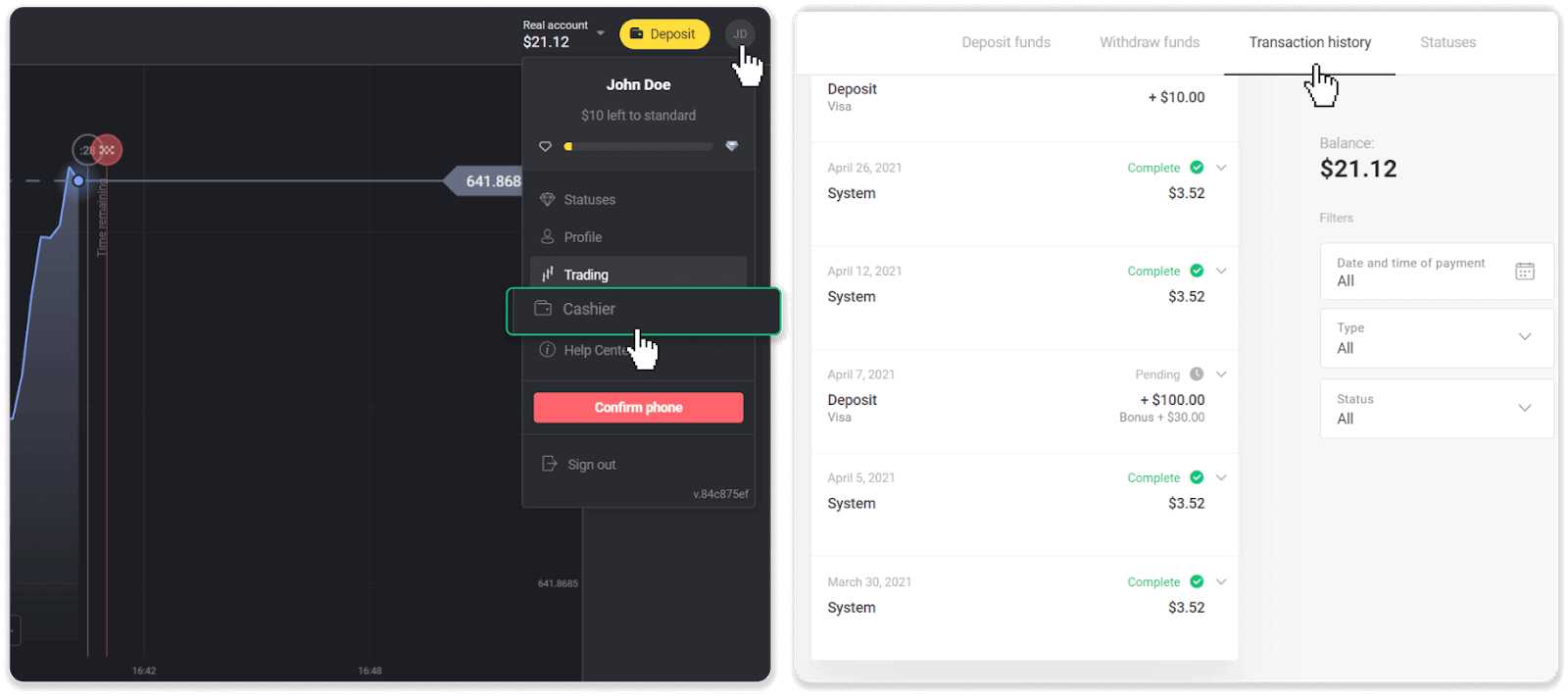
2. 引き出しをクリックします。取引の承認期間が表示されます。
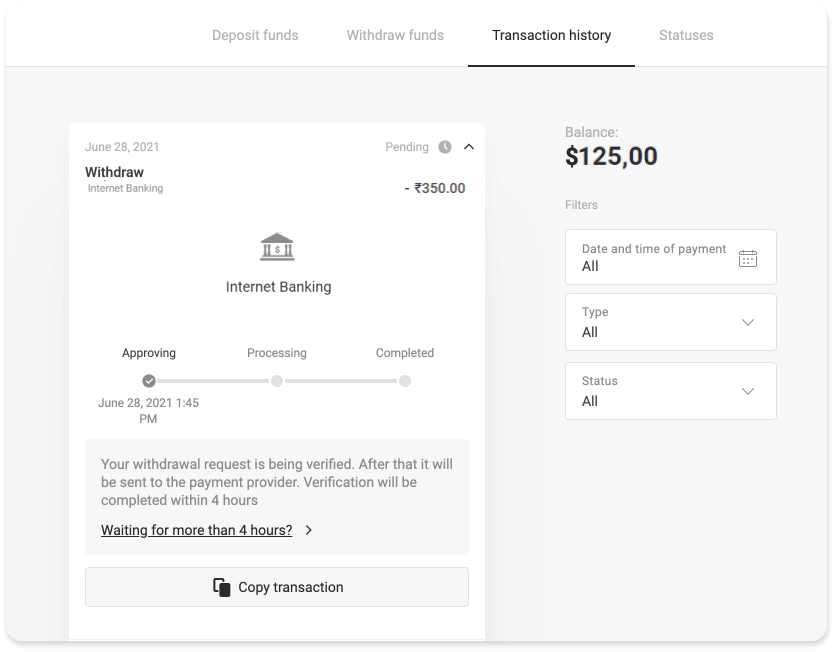
リクエストが承認されるまでに時間がかかりすぎる場合は、[N 日以上待機していますか?] をクリックしてお問い合わせください。(モバイル アプリ ユーザー向けの「サポートに問い合わせる」ボタン)。私たちは問題を理解し、プロセスをスピードアップしようとします。
処理期間
トランザクションを承認した後、さらに処理するために支払いプロバイダーに転送します。「処理中」ステータス (一部のモバイル アプリケーション バージョンでは「承認済み」ステータス) が割り当てられます。
各決済プロバイダーには独自の処理期間があります。「取引履歴」セクションでデポジットをクリックして、平均取引処理時間 (一般的に関連) と最大取引処理時間 (少数のケースに関連) に関する情報を見つけます。
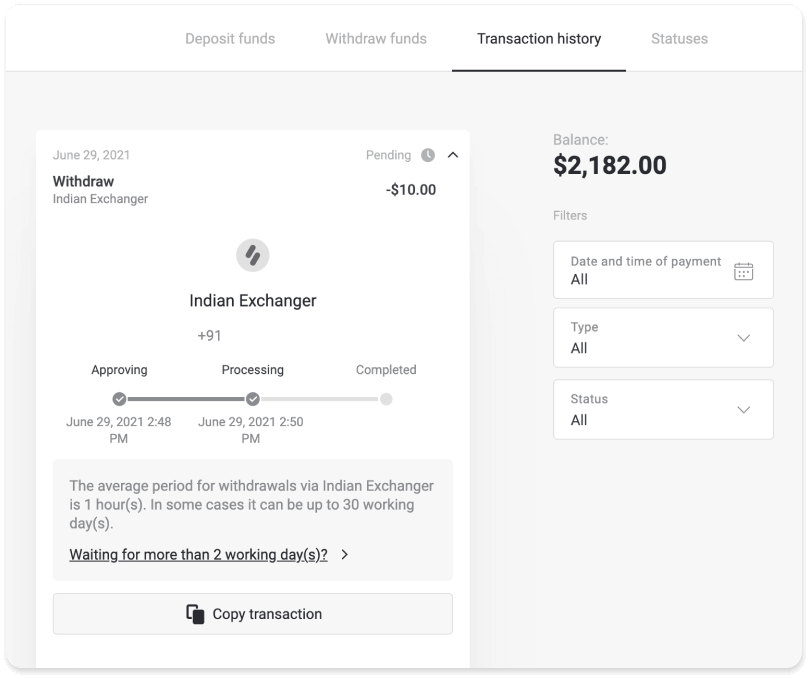
リクエストの処理に時間がかかりすぎる場合は、[N 日以上待機していますか?] をクリックします。(モバイル アプリ ユーザー向けの「サポートに問い合わせる」ボタン)。私たちはあなたの引き出しを追跡し、あなたができるだけ早く資金を手に入れるのを助けます.
注意してください。通常、支払いプロバイダーが資金を支払い方法に入金するには、数分から 3 営業日かかります。まれに、祝日や決済プロバイダーのポリシーなどにより、最大で 7 日かかる場合があります。


